Samsung DVD-1080PR, DVD-1080P9 User Manual [pt]
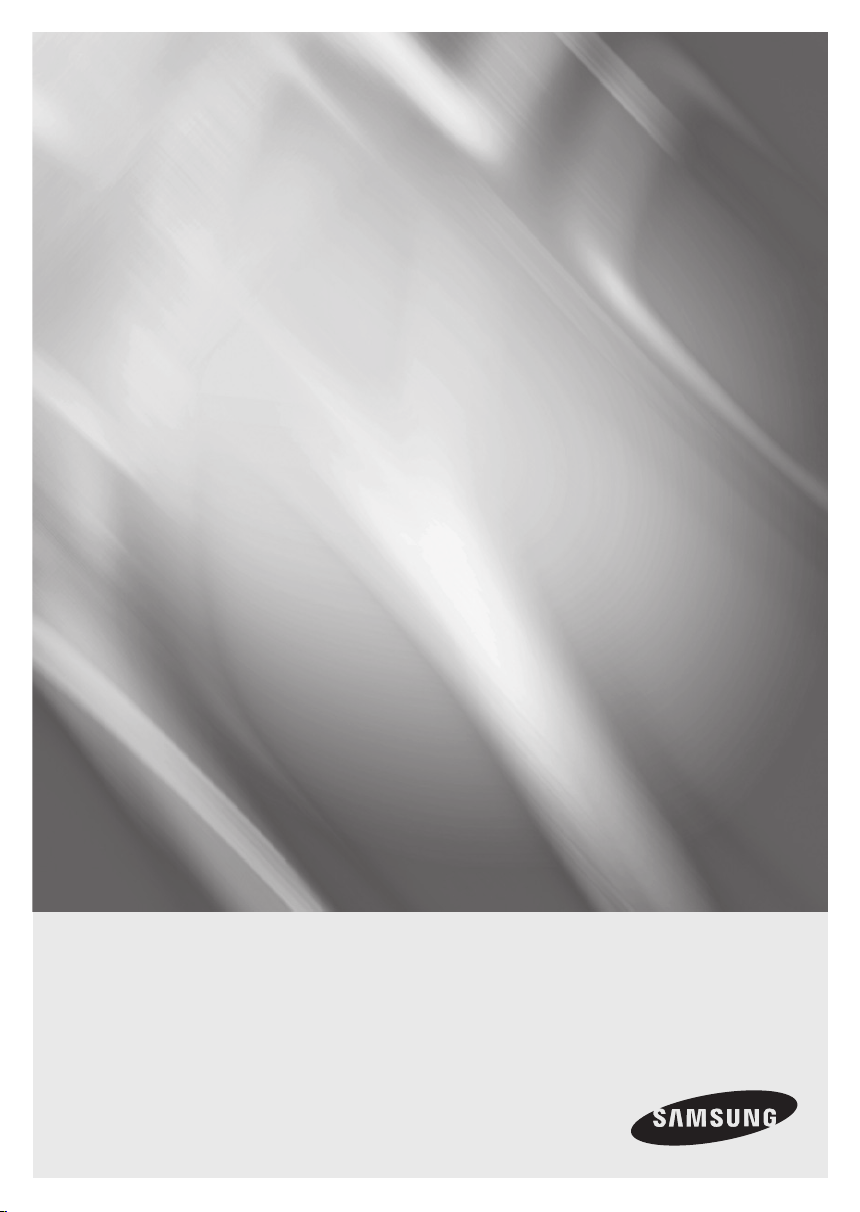
DVD-1080P9
DVD-1080PR
Reproductor de DVD
manual del usuario
AK68-01750P(01)
imagine las posibilidades
Muchas gracias por comprar un productoSamsung.
Para recibir un servicio máscompleto, por favor,
registre su producto en
www.samsung.com/global/register
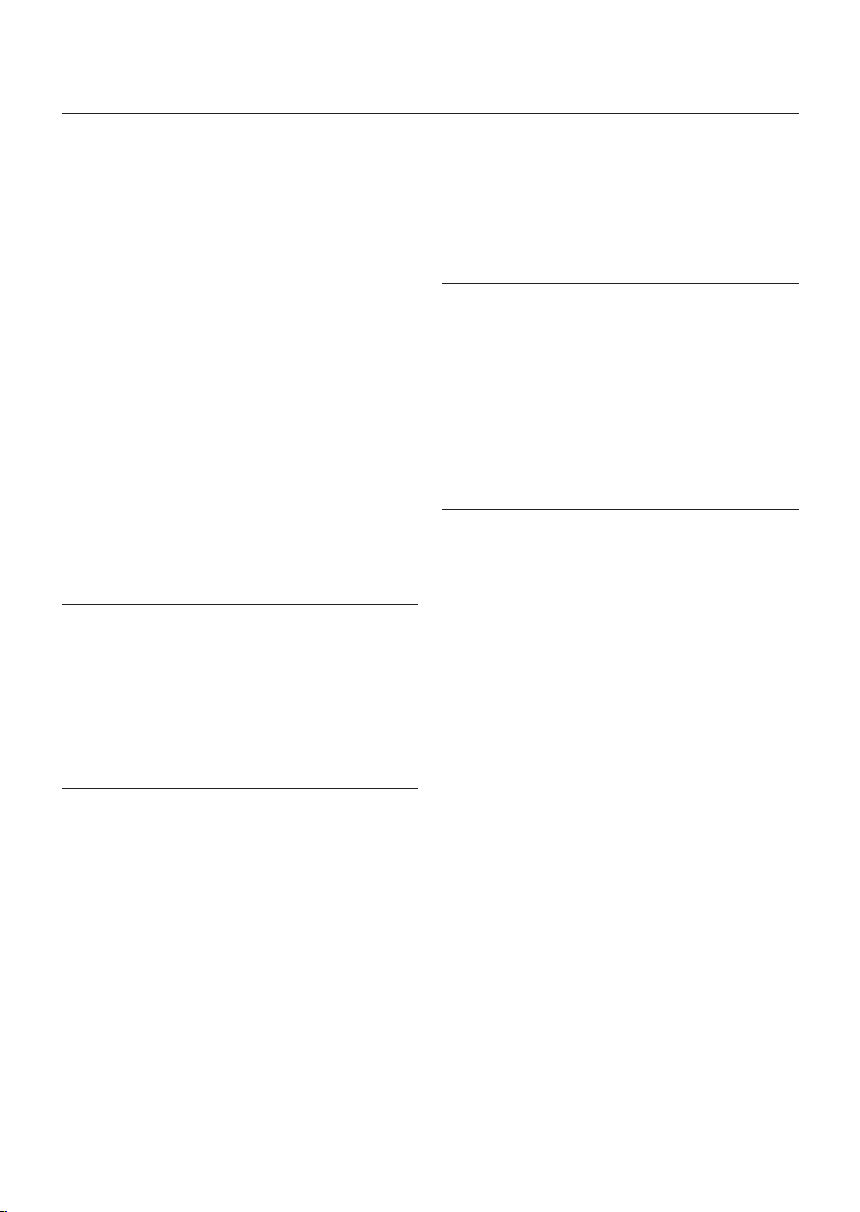
precauciones
1. Confi guración
- Consulte la etiqueta de identificación
situada en la parte posterior del reproductor
para ver el voltaje de funcionamiento adecuado.
- Instale el reproductor en un mueble con
ventilación adecuada. (7~10 cm) No bloquee las ranuras de ventilación de ningún
componente para que circule el aire.
-
No fuerce la bandeja de discos con la mano.
- No apile los componentes.
- Desconecte todos los componenetes antes
de mover el reproductor.
- Antes de conectar componentes adiciones al reproductor, compruebe que estén
desconectados.
- Extraiga el disco y desconecte el reproductor después de utilizarlo si no lo va a usar
durante un tiempo.
- El enchufe principal se utiliza como un dispositivo de desconexión y debe tenerlo a
mano en cualquier momento.
2. Para su seguridad
- Este producto utiliza un láser. El uso de
controles, ajustes o funciones no especificadas en este manual pueden causar una
exposición peligrosa a radiaciones.
- No abra las cubiertas ni haga reparaciones
por su cuenta. Consulte a personal cualificado del servicio técnico.
3. Precaución
- El reproductor no debe utilizarse con
propósitos industriales sino para uso
doméstico. Este producto es para uso personal únicamente.
- No debe exponer el aparato a gotas ni salpicaduras de agua ni a objetos con líquido,
como jarrones, evitando colocarlos sobre el
aparato.
- Efectos exteriores como tormenta eléctrica
y electricidad estática pueden afectar al
funcionamiento normal de este reproductor.
Si llega a ocurrir esto, apaque el reproductor y encienda el reproductor con el botón
POWER, o desconéctelo y vuelva a conectar el cable de corriente alterna al enchufe
de CA. El reproductor funcionará con normalidad.
- Cuando se forma condensación dentro del
reproductor debido a cambios bruscos de
temperatura, es posible que el equipo no
funcione correctamente. Si llega a ocurrir esto, deje el reproductor a temperatura
ambiente hasta que el interior del equipo se
seque y funcione.
4. Disco
- No utilice productos de limpieza como
aerosoles, benceno, disolventes ni otras
sustancias volátiles porque podrían dañar la
superficie del disco.
- No toque la superficie de pistas del disco.
Sujételo por los bordes, o por un borde y el
agujero del centro.
- Limpie el disco con suavidad. Nunca pase
un paño de lado a lado del disco.
5. Información medioambiental
- pilas que se utilizan en este producto continen sustancias químicas que son dañinas
para el medioambiente.
- Deshágase de las pilas de forma adecuada,
según las leyes reguladoras de su provincia.
La unidad del producto que se incluye con este
manual del usuario se suministra con licencia bajo
derechos de propiedad intelectual de terceros. Esta
licencia está limitada al uso no comercial privado
de consumidores que sean usuarios finales para
contenido con licencia. No se otorga ningún derecho
para uso comercial. La licencia no cubre a ninguna
unidad del producto que no sea ésta y la licencia
no se extiende a ninguna unidad del producto o
proceso sin licencia de conformidad con el ISO/IEC
11172-3 ó ISO/IEC 13818-3 utilizada o vencida en
combinación con esta unidad del producto. La licencia sólo cubre el uso de esta unidad para codificar
y/o descodificar archivos de audio de conformidad
con el ISO/IEC 11172-3 ó ISO/IEC 13818-3. No
se otorga ningún derecho bajo esta licencia para
características o funciones del producto que no
estén conformes con el ISO/IEC 11172-3 ó ISO/IEC
13818-3.
PRECAUCIÓN: EL USO DE CONTROLES,
AJUSTES O FUNCIONES NO ESPECIFICADAS
EN ESTE MANUAL PUEDEN CAUSAR UNA
EXPOSICIÓN PELIGROSA A RADIACIONES.
2_ setup (confi guración)
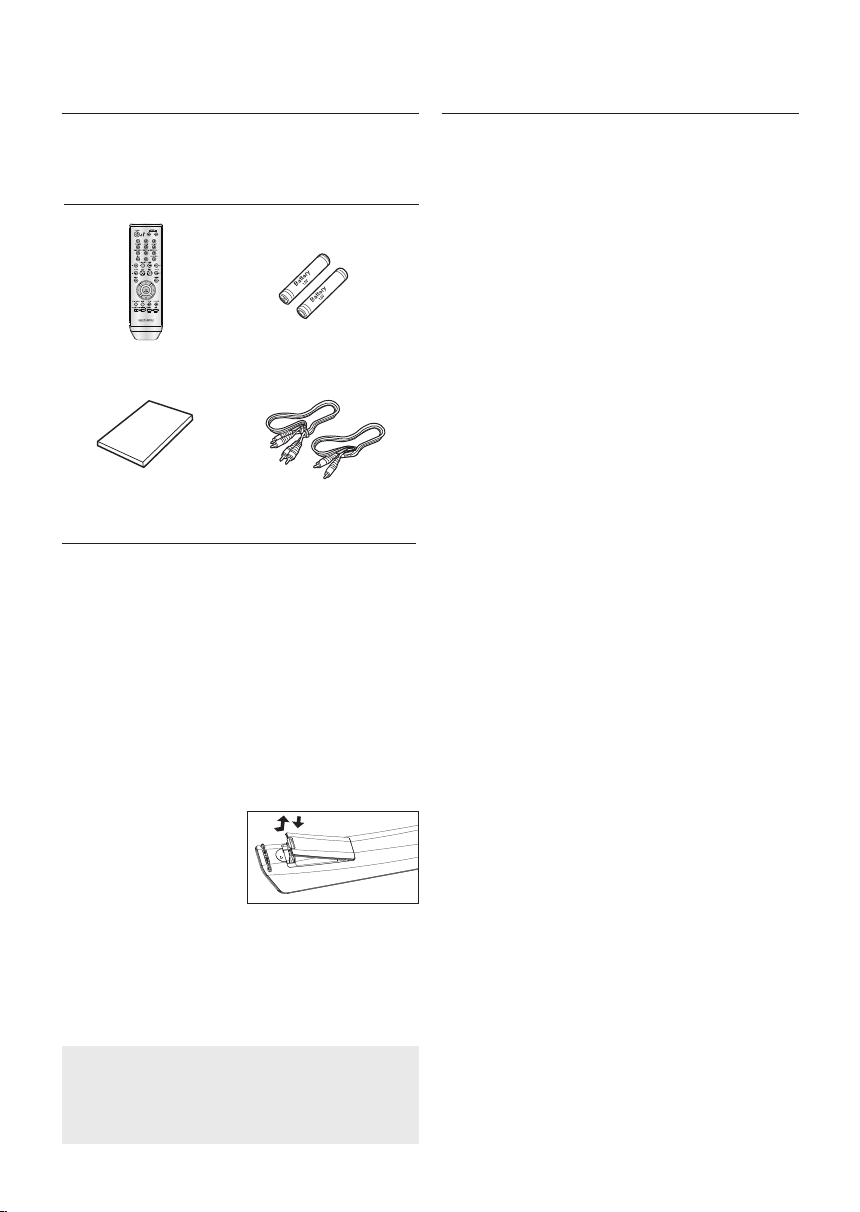
introducción contenido
Accesorios
Compruebe los accesorios suministrados que se
incluyen a continuación.
Mando a distancia
Manual del
usuario
Los accesorios que no se suministran.
• Cable de Scart • Cable coaxial
• Cable de Componentes
• Cable de conexión HDMI
• Cable de conexión HDMI-DVI
Instalación de las pilas del mando a
distancia
1. Abra la cubierta de las pilas situada en la parte
posterior del mando a distancia.
2. Instale dos pilas de tamaño AAA. Compruebe que
los polos (+ y -) están situados correctamente.
3. Vuelva a colocar la cubierta.
Si el mando a distancia no funciona
correctamente
- Compruebe los polos + - de las pilas (Pila seca).
- Compruebe si las pilas tienen fugas.
- Compruebe si el sensor del mando a distancia
está bloqueado por algún obstáculo.
- Compruebe si hay una luz fluorescente cerca.
- El usuario no debe sustituir la batería
recargable que incluye este producto.
- Para obtener información sobre cómo
cambiarla, póngase en contacto con su
proveedor de servicio técnico.
Pilas para el mando a
distancia (Tamaño AAA)
Cable de
vídeo/audio
Precauciones . . . . . . . . . . . . . . . . . . . . . . . . . . . . . . 2
Introducción . . . . . . . . . . . . . . . . . . . . . . . . . . . . . .3
Setup (Configuración)
Características generales . . . . . . . . . . . . . . . . . . . .4
Tipo de disco y características . . . . . . . . . . . . . . . .5
Descripción . . . . . . . . . . . . . . . . . . . . . . . . . . . . . . .6
Guía del mando a distancia . . . . . . . . . . . . . . . . . .8
Conexiones
Elección de una conexión . . . . . . . . . . . . . . . . . . .9
Funciones básicas
Reproducción de discos . . . . . . . . . . . . . . . . . . . .16
Uso de las funciones de búsqueda y omisión . . .16
Uso de las funciones de pantalla . . . . . . . . . . . . .17
Uso del menú de disco y título . . . . . . . . . . . . . . .17
Uso del menú de funciones . . . . . . . . . . . . . . . . .18
Cómo repetir la reproducción . . . . . . . . . . . . . . . .18
Reproducción lenta . . . . . . . . . . . . . . . . . . . . . . .18
Funciones avanzadas
Ajuste de la relación altura/anchura (EZ VIEW) . .19
Selección del idioma de audio . . . . . . . . . . . . . . .19
Selección del idioma de subtítulos . . . . . . . . . . . .20
Cambio del ángulo de cámara . . . . . . . . . . . . . . .20
Uso de la función de marcador . . . . . . . . . . . . . . .20
Uso de la función Zoom . . . . . . . . . . . . . . . . . . . .21
Menú de clips para MP3/WMA/JPEG/MPEG4/
CD Audio . . . . . . . . . . . . . . . . . . . . . . . . . . . . . . . .21
Selección de carpetas . . . . . . . . . . . . . . . . . . . . . .22
Reproducción MP3/WMA/CD Audio . . . . . . . . . . .22
Reproducción MPEG4 . . . . . . . . . . . . . . . . . . . . . .23
Reproducción de archivos multimedia
utilizando la functión Host USB . . . . . . . . . . . . . . .24
Ripeo de CD. . . . . . . . . . . . . . . . . . . . . . . . . . . . . .25
Reproducción Picture CD . . . . . . . . . . . . . . . . . . .25
Reproducción de CD de imágenes para
HD-JPEG . . . . . . . . . . . . . . . . . . . . . . . . . . . . . . . .26
Cambio del menú de configuración
Uso del menú de configuración. . . . . . . . . . . . . . .27
Configuración de las funciones de idioma . . . . . .27
Configuración de las opciones de audio . . . . . . . .28
Configuración de las opciones de pantalla . . . . . .29
Configuración del control paterno . . . . . . . . . . . . .32
Configuración de Anynet+(HDMI-CEC) . . . . . . . . .33
Referencia
Actualización de Firmware . . . . . . . . . . . . . . . . . .34
Solución de problemas . . . . . . . . . . . . . . . . . . . . .35
Especificaciones técnicas . . . . . . . . . . . . . . . . . . .36
Español _3
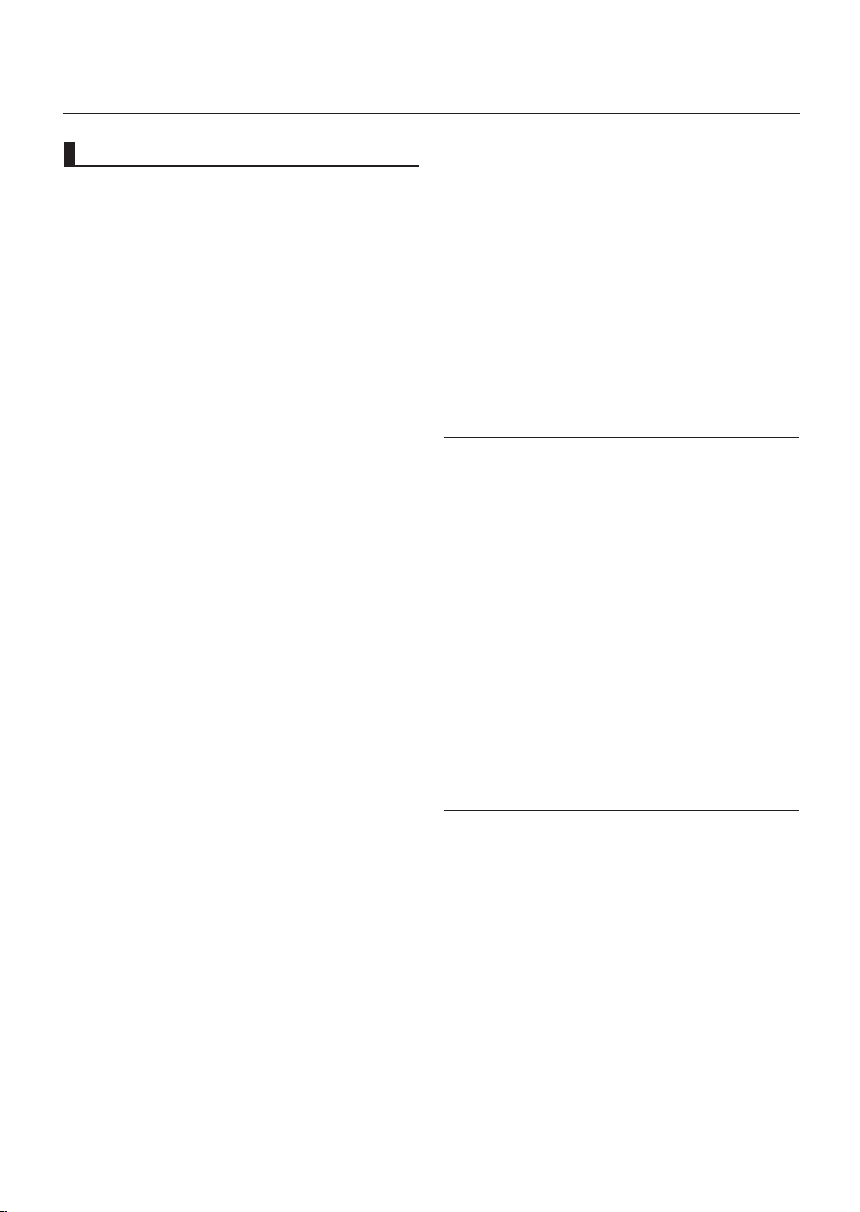
setup (confi guración)
Características generales
Sonido excelente
Dolby Digital, una técnica desarrollada por Dolby
Laboratories, proporciona una reproducción de
sonido claro y puro.
Pantalla
Pueden visualizarse imágenes estándar y en formato ancho (16:9)
Cámara lenta
Puede visualizar una escena concreta a cámara
lenta.
Reproducción 1080p
Este reproductor convierte DVD normales para
reproducirlos en TV 1080p.
Control paterno (DVD)
El control paterno permite que los usuarios fijen
el nivel deseado para impedir que los niños vean
películas inapropiadas con violencia, contenido para
adultos, etc.
Funciones del menú en pantalla
Puede seleccionar varios idiomas (Audio/Subtítulo)
y ángulos de pantalla mientras reproduce películas.
Digitalización progresiva
La digitalización progresiva crea una imagen mejorada que contiene el doble de líneas digitalizadas
de las que aparecen en una imagen convencional
de líneas alternas.
EZ VIEW (DVD)
Easy View permite ajustar la imagen para que
encaje con el tamaño de la pantalla de su TV (16:9
ó 4:3).
Visor de fotos digitales (JPEG)
Puede visualizar fotos digitales en su TV.
Repetición
Para repetir una canción o una pélícula pulse el
botón REPEAT.
MP3/WMA
Esta unidad puede reproducir discos creados a partir de archivos MP3/WMA.
MPEG4
Esta unidad puede reproducir formatos MPEG4
contenidos en un archivo avi.
HDMI (Interfaz De la Multimedia De
la Alta Definición)
HDMI reduce el ruido de la pantalla permitiendo
una pura señal digital de video/audio del reproduc
tor a su TV.
Ripeo de CD
Esta función le permite copiar archivos de
audio desde el disco al dispositivo USB en
formato MP3. (Sólo CD de audio (CD-DA)).
4_ setup (confi guración)
Nota
- Discos que no se pueden reproducir con este
reproductor.
• DVD-ROM • DVD-RAM
• CD-ROM • CDV
• CDI • CVD
• CDG sólo reproduce audio, no gráficos.
- La capacidad de reproducción depende de las
condiciones de grabación.
• DVD-R, +R
• CD-RW
• DVD+RW, -RW (modo V)
- Es posible que la unidad no reproducza discos
CD-R, CD-RW ni DVD-R debido al tipo de disco
o a las condiciones de grabación.
PROTECCIÓN CONTRA COPIA
Muchos discos DVD están codificados con protección de copia. Por eso conviene conectar el
reproductor DVD directamente al televisor y no a un
reproductor de vídeo. La conexión a un reproductor
de vídeo produce una imagen distorsionada de los
discos DVD protegidos contra copia.
Este producto incorpora tecnología de protección
de derechos de reproducción protegidos bajo reclamación de patentes de EE.UU. y otros derechos
de propiedad intelectual propiedad de Macrovision
Corporation y otros propietarios de derechos. La
utilización de esta tecnología de protección de derechos de reproducción deberá estar autorizada por
Macrovision Corporation y está limitada al hogar y a
otros usos de visualización limitados a menos que
Macrovision Corporation lo autorice explícitamente.
Queda prohibido su manipulación y desmontaje.
SALIDAS DIGITALIZADAS
PROGRESIVAS (576p,720p,1080p)
“LOS CONSUMIDORES DEBEN SABER QUE NO
TODOS LOS TELEVISORES DE ALTA
DEFINICIÓN SON TOTALMENTE COMPATIBLES
CON ESTE PRODUCTO Y QUE PUEDEN
PRODUCIRSE DISTORSIONES EN LA IMAGEN.
SI SURGEN PROBLEMAS CON LA IMAGEN
DIGITALIZADA PROGRESIVA DE 576, 720 Ó 1080,
SE RECOMIENDA CAMBIAR LA CONEXIÓN A LA
SALIDA DE DEFINICIÓN ESTÁNDAR. SI
NECESITA INFORMACIÓN SOBRE LA
COMPATIBILIDAD DE SU EQUIPO DE TV CON EL
REPRODUCTOR DE DVD MODELO 576p, 720p
Y 1080p, CONTACTE CON EL CEN TRO DEL
SERVICIO AL CLIENTE DE SAMSUNG.”
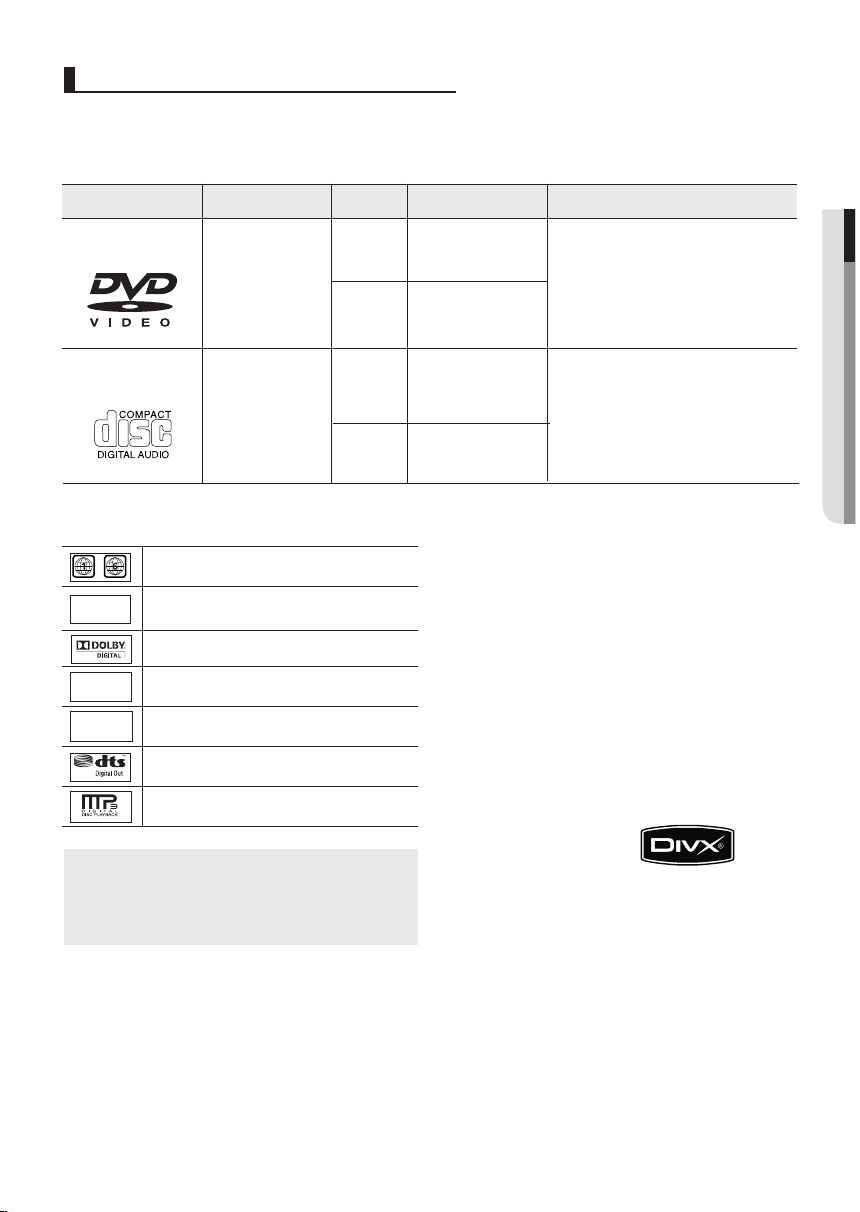
Tipo de disco y características
Este reproductor de DVD puede reproducir los siguientes tipos de discos con los logotipos correspondientes:
Tipos de disco (Logotipos)
Tipos de grabación
DVD
AUDIO-CD
Marcas de disco
~
Código regional
PAL
STEREO
DIGITAL
SOUND
Sistema de emisión PAL en GB, Francia,
Alemania, etc.
Disco Dolby Digital
Disco estéreo
Disco Digital Audio
Disco DTS
Audio
+
Video
Audio
Tamaño del disco
12 Cm
Tiempo máx. de reproducción
Cara simple 240 min.
Cara doble 480 min.
8 Cm
12 Cm
8 Cm
Cara simple 80 min.
Cara doble 160 min.
Características
- El sonido y la imagen del DVD son
excelentes gracias a los sistemas
Dolby Digital y MPEG-2.
- Las diversas funciones de imagen
y sonido pueden seleccionarse con
facilidad en el menú en pantalla.
74 min.
20 min.
- graba como señal digital con mejor
calidad de sonido, menor distorsión y
menor deterioro de la calidad con el
tiempo.
Código regional
Tanto el reproductor de DVD como los discos
tienen un código regional. Para reproducir un
disco, los códigos regionales deben coincidir.
Si los códigos no coinciden, el disco no podrá
reproducirse.
El código regional de este reproductor se indica
en el panel posterior del equipo.
● SETUP (CONFIGURACIÓN)
Disco MP3
Introduzca sólo un disco DVD cada vez. Si se
introducen dos o más discos, la reproducción no será posible y el reproductor de DVD
podría dañarse.
Certificación DivX
DivX, DivX Certified y sus
logos asociados son marcas comerciales registradas de DivXNetworks, Inc y
se utilizan bajo licencia.
Español _5
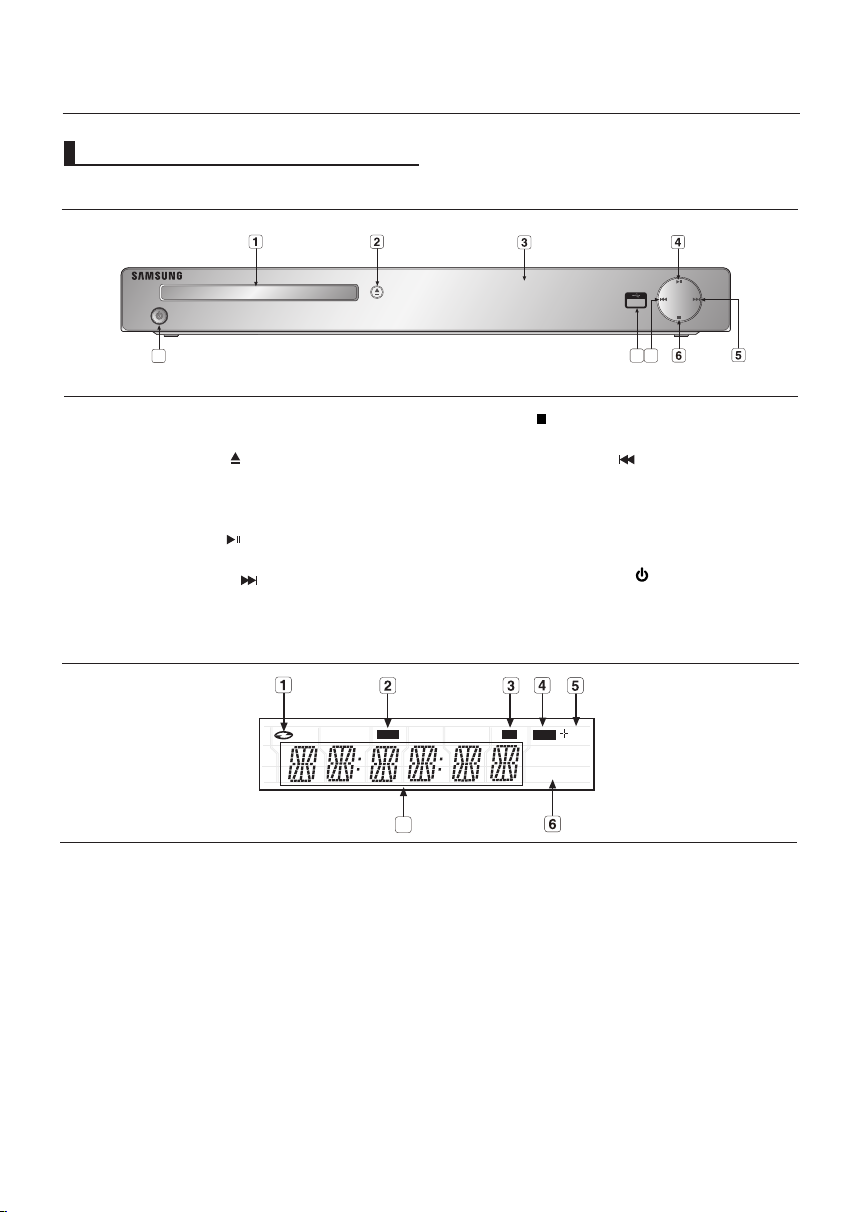
setup (confi guración)
7
8
9
7
Descripción
Controles del panel frontal
1. BANDEJA DE DISCOS
Cargue el disco aquí.
2. OPEN/CLOSE ( )
Púlselo para abrir o cerrar la bandeja de discos.
3. VISOR
Aparecen los indicadores de funcionamiento.
4. PLAY/PAUSE ( )
Inicia o detiene la reproducción del disco.
5. Botón SALTAR ( ) / BUSCAR
Le permite buscar hacia atrás en un disco.
Visor del panel frontal
DVD
1. En indicador de disco: DVD Video,
Audio CD, CD-R/RW, DVD-
R/RW/RAM, DVD+R/RW
2. Indicador DVD VIEW
3. Indicador CD
4. Indicador USB
5. Indicador de soporte de disco: DVD R, DVD-RW, DVD+R, DVD+RW
6. STOP ( )
Detiene la reproducción del disco.
7. Botón SALTAR ( ) / BUSCAR
Le permite buscar hacia adelante en un disco.
8. Host USB
Permite conectar una cámara fotográfica digital, un
reroductor MP3, un Memory Stick, un lector de tarjetas u
otros dispositivos de almacenamiento extraÎbles.
9. POWER ON/OFF ( )
Enciende/apaga y se enciende/apaga el reproductor.
USB
HDMI
1080iP720P
RW
“HDMI”,
CD
6. Indicador HDMI :
HDMI 480P ➔
HDMI 720P ➔ “HDMI + 720P”,
HDMI 1080i ➔ “HDMI + 1080i”,
HDMI 1080P ➔ “HDMI + 1080P”
7. Tiempo total de reproducción/
Muestra varios mensajes sobre
funciones como PLAY, STOP,
LOAD ...
noDISC: No hay disco cargado.
OPEN: La bandeja de discos está abierta.
LOAD: El reproductor está cargando información del
disco.
6_ setup (confi guración)
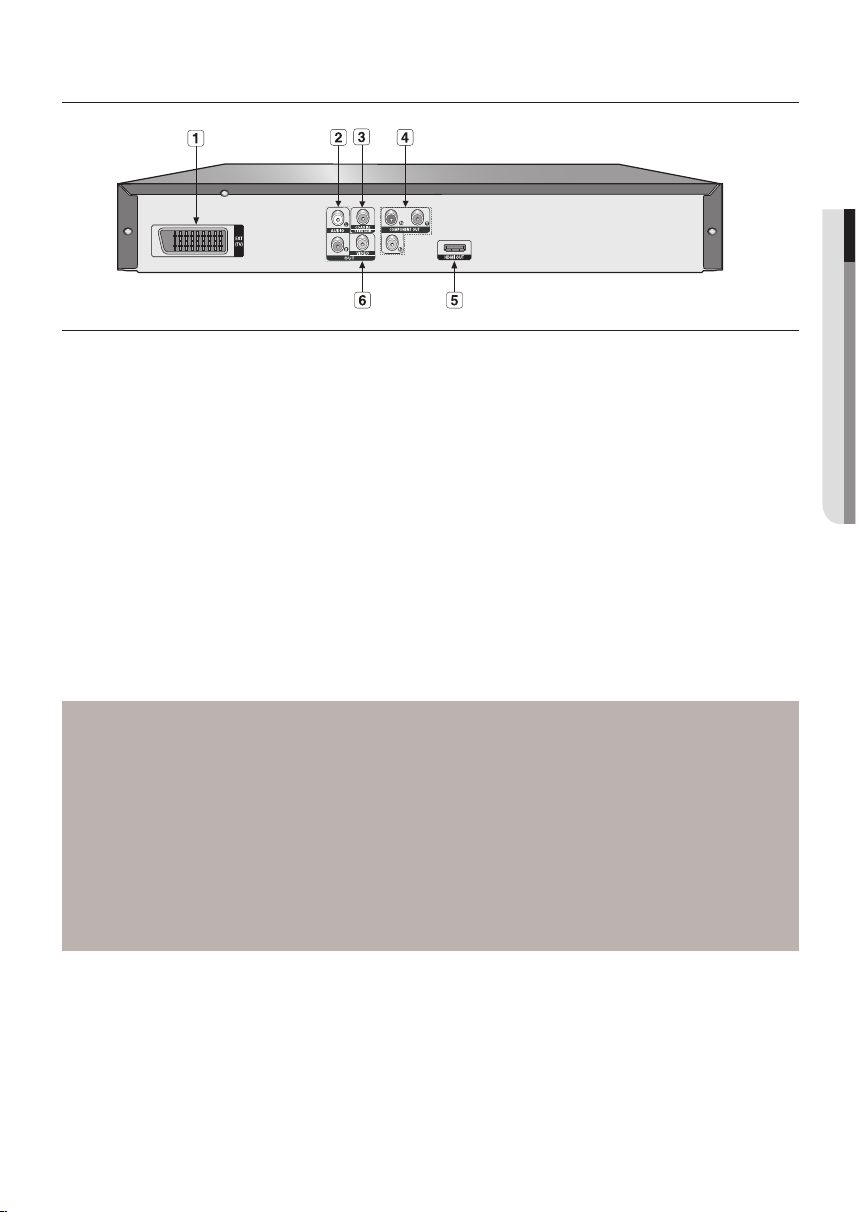
Panel posterior
● SETUP (CONFIGURACIÓN)
1. CLAVIJA SCART
- Realice la conexión a una clavija de entrada TV
SCART.
2. CLAVIJAS DE SALIDA PARA AUDIO
AUDIO OUT JACKS
Realice la conexión a las clavijas de entrada de audio
del televisor o de un recibidor de audio/vídeo.
3. CLAVIJAS DE SALIDA DE AUDIO
DIGITAL
- Utilice un un cable digital coaxial para hacer una con-
exión a un recibidor Dolby Digital compatible.
- Utilice un un cable digital coaxial para hacer una
conexión a un amplificador A/V que incorpore un
decodificador Dolby Digital, MPEG2 ó DTS.
4. CLAVIJAS DE SALIDA PARA
VÍDEOCOMPONENTE
- Utilice estas clavijas si tiene un televisor con clavijas
de entrada para vídeo-componente. Estas clavijas
admiten conexiones de vídeo PR, PB e Y.
- Si selecciona la salida de vídeo P-SCAN en el menú
de configuración, se activará la modalidad de digitali-
zación progresiva.
- Si selecciona la salida de vídeo I-SCAN en el menú
de configuración, se activará la modalidad de digitali-
zación entrelazada.
5. TERMINAL DE SALIDA HDMI
- Utilice el cable de HDMI para conectar este jack con
el jack de HDMI en su televisión para el imagen más
alto de la calidad.
- Si el cable HDMI está conectado con el TV disponible
para HDMI, este modo operará después de 10
segundos.
6. CLAVIJA DE SALIDA PARA VÍDEO
- Utilice un cable de vídeo para hacer la conexión a la
clavija de entrada de vídeo situada en el televisor.
Note
- Consulte el Manual del usuario del TV para averiguar si su TV admite el Barrido progresivo (P-SCAN).
Si admite el Barrido progresivo, siga las instrucciones del Manual del usuario de su TV concernientes a
la configuración del Barrido progresivo en el sistema de menús del TV.
-
La salida de HDMI de esta unidad se puede conectar a un gato de DVI en la TV u otro dispositivo usando
un adaptador de la conversión. En este caso, es necesario para utilizar una TV o una visualización con una
entrada de HDCP compatible DVI.
- Es posible que haya no salida de la imagen si está conectada a una televisión ni la visualización que
no sea compatible con el encima de formato.
- Consulte el manual de instrucciones del TV para obtener información detallada en relación con el
Terminal HDMI.
- Consulte las páginas 29 ~ 31 para obtener más información acerca de cómo utilizar el menú Setup
(Configuración).
Español _7
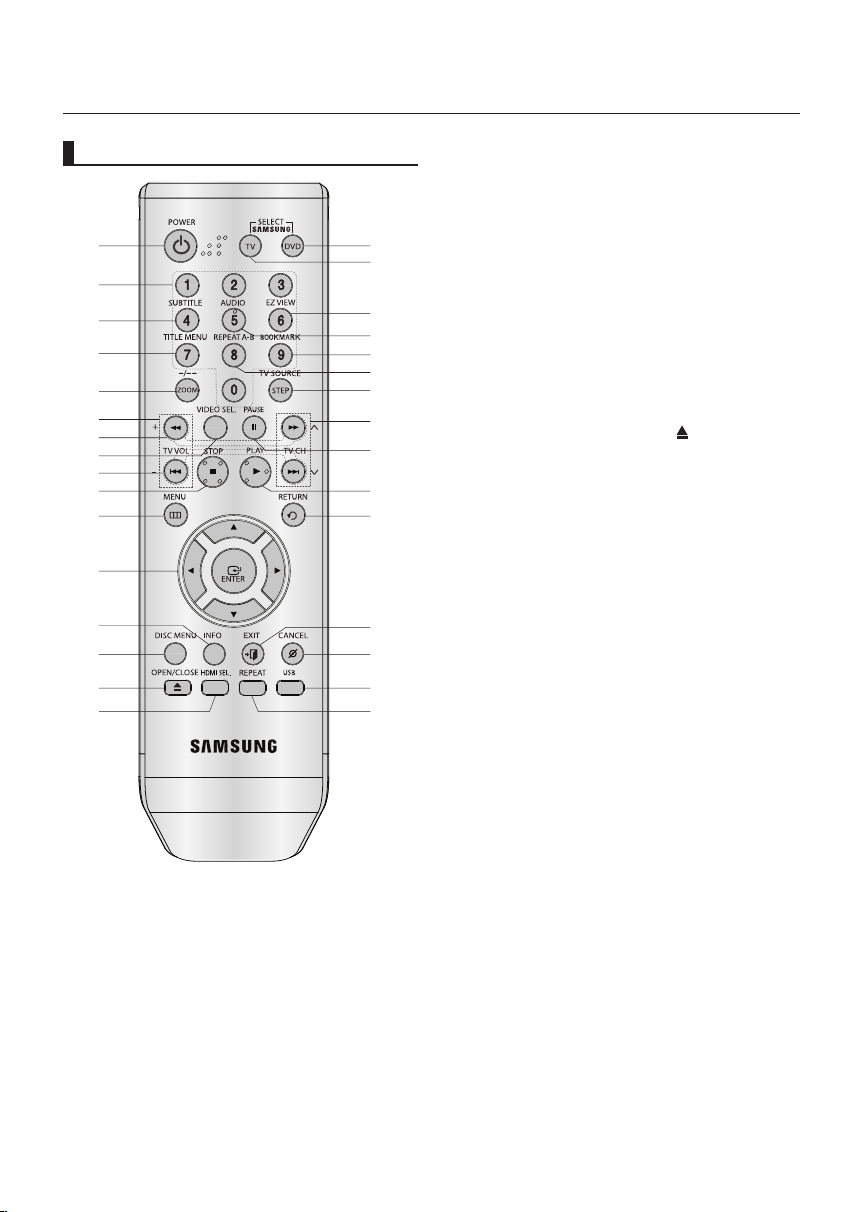
setup (confi guración)
Guía del mando a distancia
8. Botón VIDEO SEL.
Modo de salida de vídeo.
9.
1
17
18
2
3
19
20
10
11
4
5
6
7
8
9
21
22
23
24
25
26
27
12
13
14
15
16
1. Botón DVD POWER.
Enciende y apaga la alimentación.
2. Botones numéricos
3. Botón SUBTITLE (Numéro 4)
4. Botón TITLE MENU (Numéro 7)
Muestra el Menú Título.
5. Botón ZOOM/-/--
Amplía la imagen del DVD. Este botón se utiliza para
seleccionar el canal del programa de TV insertando el
número de canal (modo TV).
6. Botón TV VOL (+,-)
TV volume (+,-).
7.
Botones BUSCAR
Permite buscar hacia adelante y hacia atrás en un disco.
(
k/K
)
28
29
30
31
Botones SALTAR
Se utiliza para saltar el título, un capítulo o una pista.
10. Botón STOP (■)
11. Botón MENU
Púlselo para ver las funciones de menú del reproductor de DVD.
12. Botones ENTER/π†√®
Este botón funciona como un interruptor oscilante.
13. Botón INFO
Muestra el modo del disco actual.
14. Botón DISC MENU
Muestra el menú Disco.
15. Botón OPEN/CLOSE ( )
Púlselo para abrir o cerrar la bandeja de discos.
16. Botón HDMI SEL.
Configuración de la resolución de la salida de HDMI.
17. Botón DVD
Se pulsa este botón para utilizar un reproductor de DVD.
18. Botón TV
Se pulsa este botón para hacer funcionar el TV Samsung.
19. Botón EZ VIEW (Numéro 6)
Permite ajustar la relación anchura/altura según sea el
tamaño de la pantalla de su televisor (16:9 ó 4:3).
20. Botón AUDIO (Numéro 5)
Púlselo para acceder a las distintas funciones de audio
de un disco.
21. Botón BOOKMARK (Numéro 9)
22. Botón REPEAT A-B (Numéro 8)
Permitte repetir la reproducción del disco A-B.
23. Botón STEP/TV SOURCE
Avanza la reproducción un fotograma cada vez. Se
pulsa este botón para seleccionar una fuente de TV
disponible (modo TV)
24. Botón TV CH (
Selección de canales.
25. Botón PAUSE (∏∏)
Detiene la reproducción del disco.
26. Botón PLAY ()
Inicia la reproducción del disco.
27. Botón RETURN
Regresa al menú anterior.
28. Botón EXIT
Se sale del menú en pantalla.
29. Botón CANCEL
Púlselo para que desaparezcan las pantallas de menú o
de estado.
30. Botón USB
31. Botón REPEAT
Permite repetir un título, capítulo, pista o disco.
(
|k/K|
P, Q
)
)
8_ setup (confi guración)

conexiones
Elección de una conexión
A continuación, se indican los ejemplos de conexiones más comunes usadas para conectar el reproductor
de DVD a un televisor y a otros componentes.
Antes de conectar el reproductor DVD
- Apague el reproductor de DVD, TV y otros componentes antes de conectar o desconectar cables.
- Consulte el manual del usuario para obtener más información sobre los componentes adicionales (como
un TV) que desee conectar.
Conexión a un televisor (Vídeo CVBS)
1
Utilice los cables de vídeo/audio, para conectar los terminales VIDEO (amarillo)/AUDIO (blanco y rojo) OUT
situados en la parte posterior del reproductor de DVD con
los terminales VIDEO (amarillo)/AUDIO (blanco y rojo) IN
de su televisor.
BLANCO
2
Encienda el televisor y el reproductor de DVD.
3
Pulse el selector de entrada del mando a distancia de su
TV hasta que aparezca la señal de vídeo del reproductor
de DVD en la pantalla del televisor.
ROJO
ROJO
Cable de
audio
BLANCO
AMARILLO
Cable de vídeo
AMARILLO
● CONEXIONES
Nota
- Si el cable de audio se coloca demasiado cerca del cable de alimentación, puede provocar ruido.
- Si desea hacer una conexión a un amplificador, consulte la página correspondiente a la conexión de
amplificadores. (Consulte las páginas 14-15)
- El número y posición de los terminales puede variar dependiendo del tipo de televisor. Consulte el manual de usuario de su televisor.
- Si hay un terminal de entrada para audio en el televisor, conéctelo al terminal [AUDIO out] [izquierda]
(blanco) del reproductor de DVD.
- Si pulsa el botón VIDEO SEL. cuando el reproductor de DVD se encuentra en modo de parada o no hay
ningún disco en la bandeja, el modo de salida de vídeo cambia en la siguiente secuencia:
(I-SCAN ➝ P-SCAN ➝ SCART-RGB ➝ SCART-CVBS)
Español _9
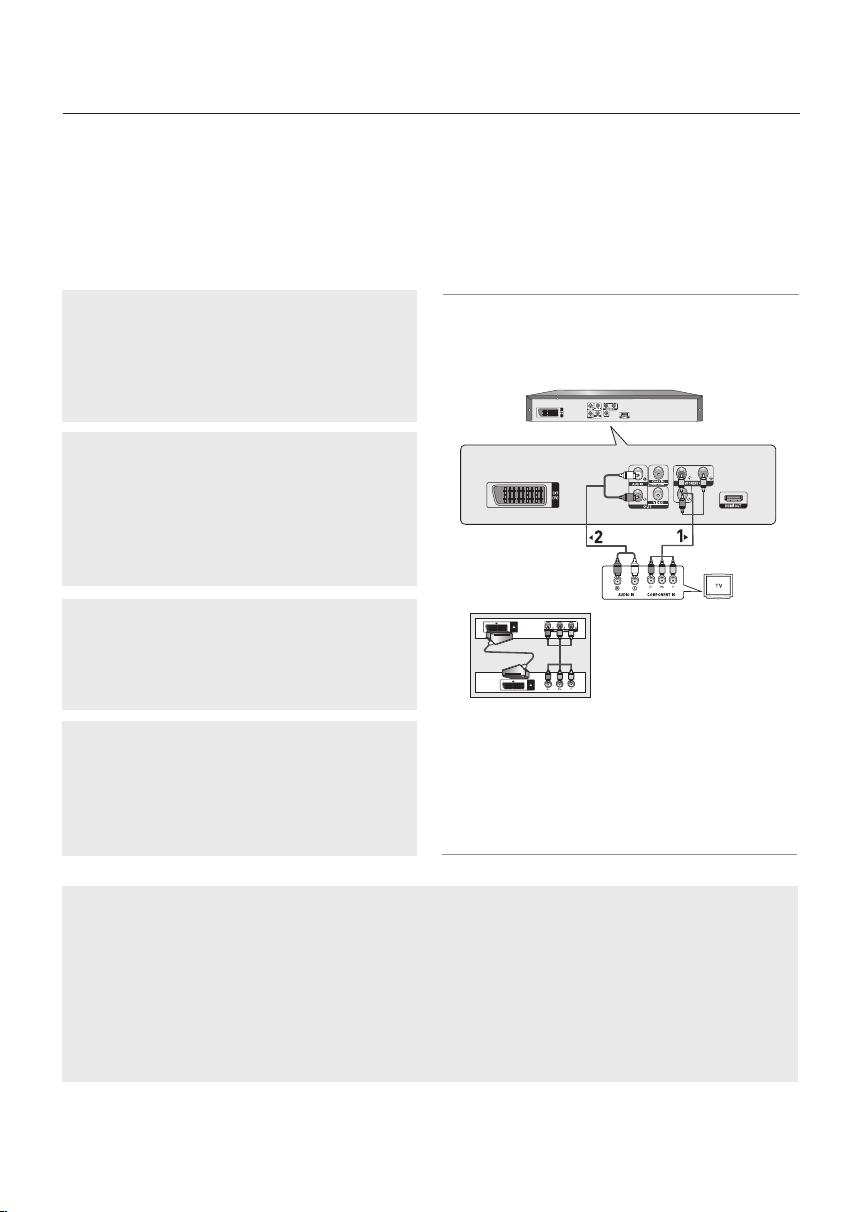
conexiones
Conexión a un televisor (Entrelazada)
- Conexión a su televisor utilizando cables de vídeo-componente.
- Obtendrá imágenes de gran calidad con colores exactos. El vídeo-componente separa los elementos
de la imagen en señales en blanco y negro (Y), azul (PB) y rojo (PR) para generar imágenes más
puras y nítidas. (Las señales de audio se transmiten a través de la salida para audio.)
1
Utilice cables de vídeo-componente, para conectar los
terminas COMPONENT VIDEO OUT situados en la parte
posterior del reproductor de DVD con los terminales
COMPONENT IN de su televisor.
2
Utilice los cables de audio, para conectar los terminales
AUDIO (blanco y rojo) OUT situados en la parte posterior
del Reproductor de DVD con los terminales AUDIO (blanco
y rojo) IN de su televisor. Encienda el televisor y el reproductor de DVD.
Cable de
audio
BLANCO
ROJO
ROJO
BLANCO
ROJO
ROJO
AZUL
VERDE
AZUL
VERDE
Cable de componentes
3
Pulse el selector de entrada en el mando a distancia de su
TV hasta que aparezca la señal del vídeo-componente del
reproductor de DVD en la pantalla del televisor.
No utilice simultáneamente la conexión
Scart y Vídeo componente (Y, Pb, Pr).
4
Ajuste la salida de vídeo a I-SCAN en el menú de configuración de pantalla. (Consulte las páginas 29-31)
Puede utilizar el botón VIDEO SEL. para cambiar la modalidad Video Output (Salida de vídeo). (Consulte la página 9.)
Nota
Si desea hacer una conexión a un amplificador, consulte la página correspondiente a la conexión de
amplificadores. (Consulte las páginas 14-15)
- El terminal de componentes de su televisor puede estar representado como “R-Y, B-Y, Y” ó “Cr, Cb, Y”
en vez de “PR, PB, Y” dependiendo del fabricante. El número y posición de los terminales puede variar
dependiendo del tipo de televisor. Consulte el manual de usuario de su televisor.
- No aparece ningún vídeo de componente cuando se selecciona "Scart-RGB" pulsando el botón de
selección de vídeo en el mando a distancia.
10_ conexiones
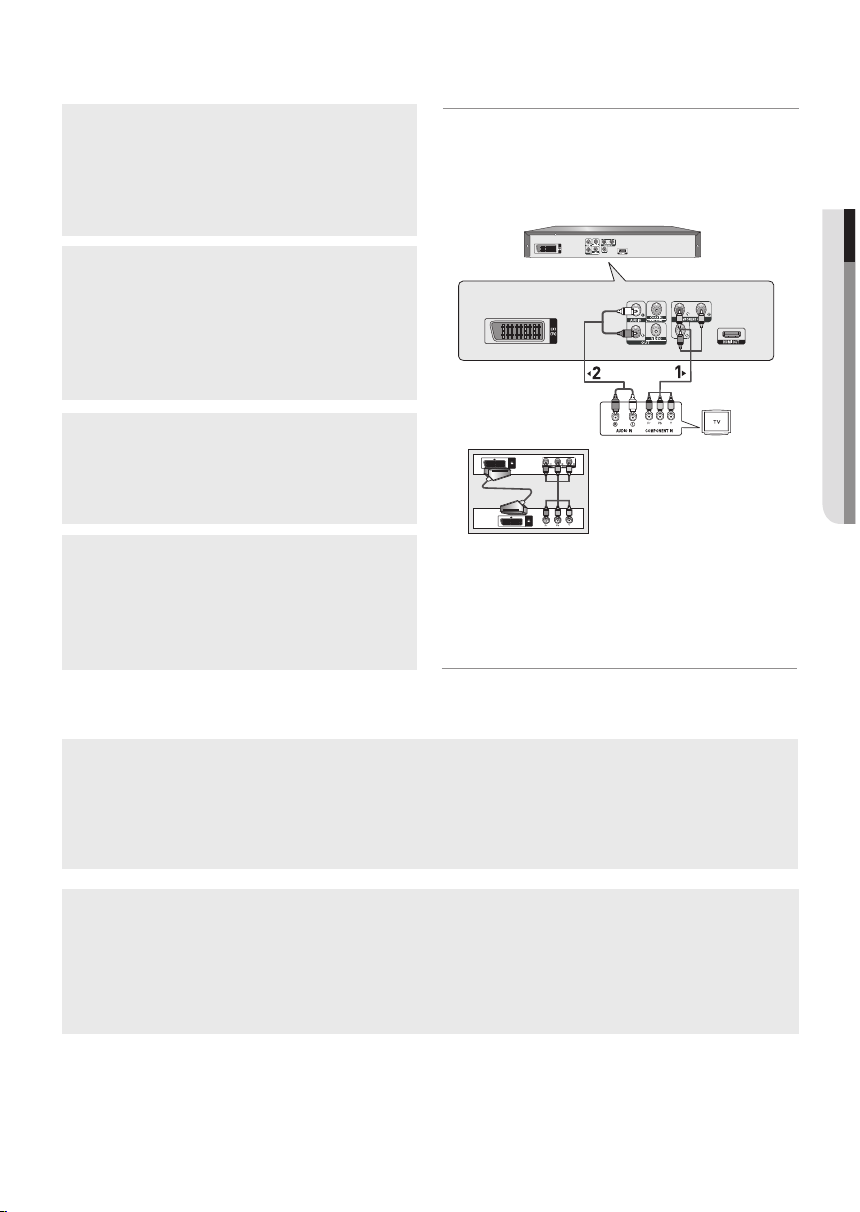
Connection to a TV (Progressive)
1
Utilice cables de vídeo-componente, para conectar los
terminas COMPONENT VIDEO OUT situados en la parte
posterior del reproductor de DVD con los terminales
COMPONENT IN de su televisor.
2
Utilice los cables de audio, para conectar los terminales
AUDIO (blanco y rojo) OUT situados en la parte posterior
del Reproductor de DVD con los terminales AUDIO (blanco
y rojo) IN de su televisor. Encienda el televisor y el reproductor de DVD.
3
Pulse el selector de entrada en el mando a distancia de su
TV hasta que aparezca la señal del vídeo-componente del
reproductor de DVD en la pantalla del televisor.
4
Ajuste la salida de vídeo a P-SCAN en el menú de configuración de pantalla. (Consulte las páginas 29-31)
Puede utilizar el botón VIDEO SEL. para cambiar la modalidad Video Output (Salida de vídeo). (Consulte la página 9.)
BLANCO
ROJO
Cable de
audio
ROJO
No utilice simultáneamente la conexión
Scart y Vídeo componente (Y, Pb, Pr).
BLANCO
ROJO
AZUL
ROJO
VERDE
AZUL
VERDE
Cable de componentes
● CONEXIONES
Para ver la salida de vídeo progresiva,
-
Consulte el manual de usuario de su televisor para comprobrar si admite digitalización progresiva.
Si admite P-SCAN, siga las instrucciones del manual de su TV para configurar la digitalización
progresiva.
- El método de conexión puede ser diferente al indicado en la ilustración superior, dependiendo del
modelo de su televisor.
Nota
- Qué es la digitalización progresiva?
Este método genera el doble de líneas digitales que el método de salida entrelazada. El método de
digitalización progresiva proporciona una calidad de imagen superior y más nítida.
- No aparece ningún vídeo de componente cuando se selecciona "Scart-RGB" pulsando el botón de
selección de vídeo en el mando a distancia.
Español _11
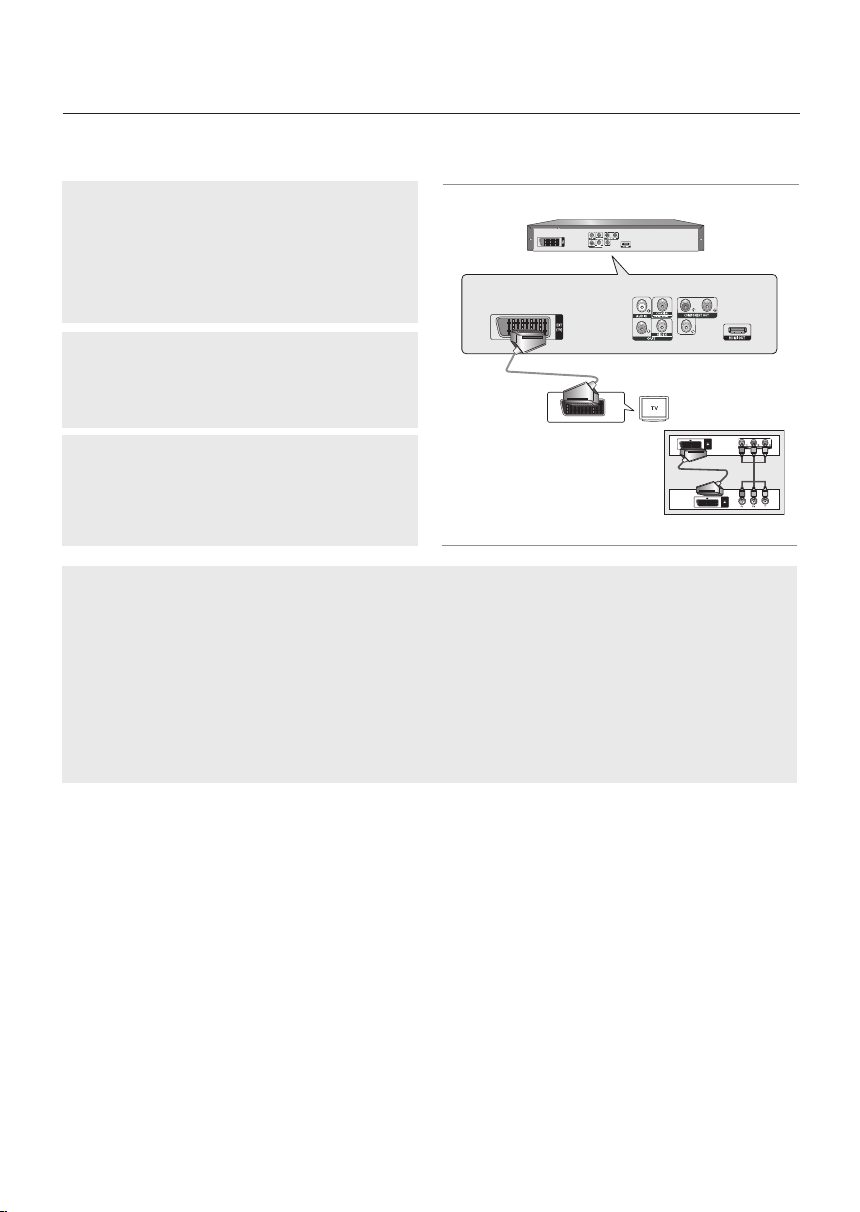
conexiones
Conexión a un TV (SCART)
1
Utilice un cable scart para conectar el terminales SCART
Tsituado en la parte posterior del reproductor de DVD con el
terminal SCART IN de su televisor.
2
Encienda el televisor y el reproductor de DVD.
3
Pulse el selector de entrada del mando a distancia de su
TV hasta que aparezca la señal de vídeo del reproductor
de DVD en la pantalla del televisor.
Nota
- Si el cable de audio se coloca demasiado cerca del cable de alimentación, puede provocar ruido.
- Si desea hacer una conexión a un amplificador, consulte la página correspondiente a la conexión de
amplificadores. (Consulte las páginas 14-15)
- El número y posición de los terminales puede variar dependiendo del tipo de televisor. Consulte el manual de usuario de su televisor.
- No conecte simultáneamente la salida de Scart y Vídeo componente (Y, Pb, Pr), ya que puede interferir y
degradar la calidad de salida del vídeo.
Cable de scart
No utilice simultáneamente la conexión
Scart y Vídeo componente (Y, Pb, Pr).
12_ conexiones
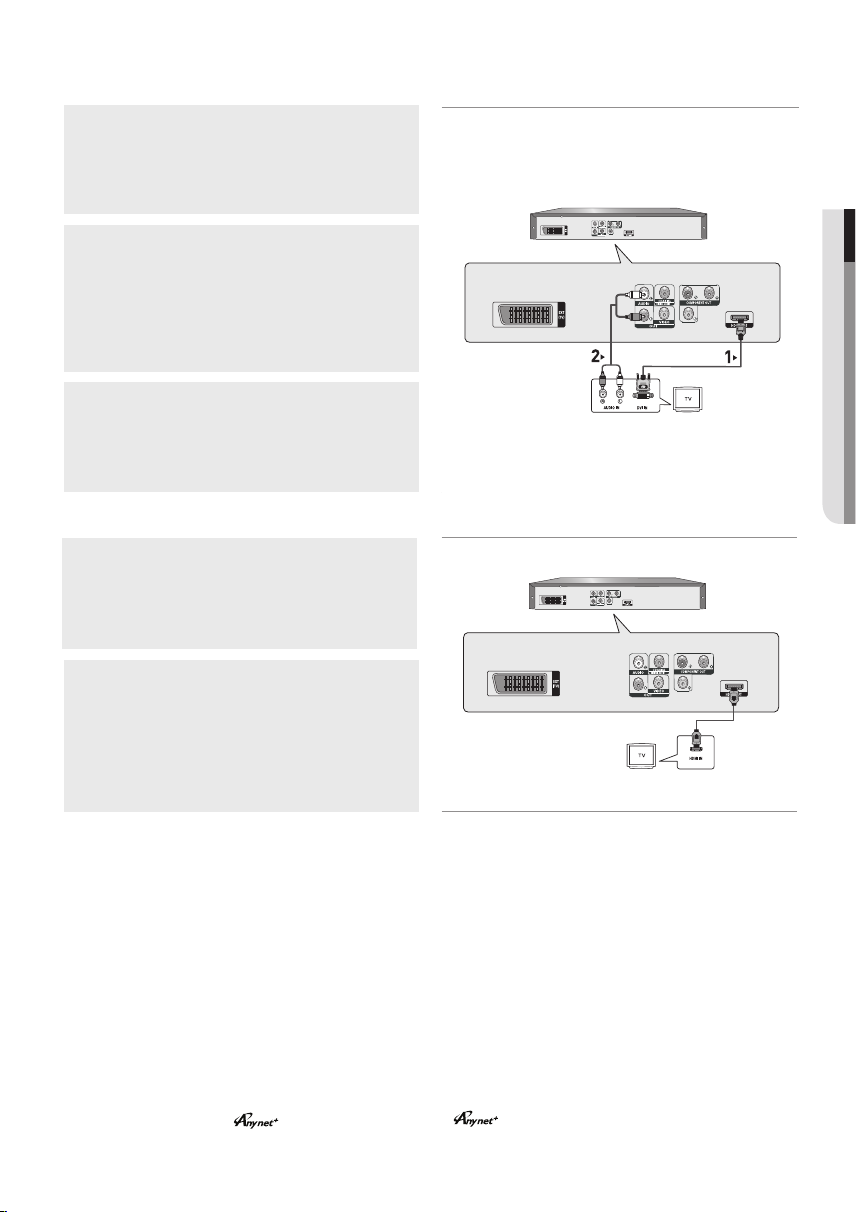
Conexión a un TV con terminal DVI
1
Con el cable HDMI-DVI, conecte el terminal de HDMI OUT
situado en la parte trasera del reproductor de DVD al terminal DVI IN del TV.
2
Con los cables de audio, conecte los terminales AUDIO
(rojo y blanco) OUT situados en la parte posterior del
reproductor de DVD a los terminales AUDIO (rojo y
blanco) IN del TV.
Encienda el reproductor de DVD y el TV.
3
Pulse el selector de entrada del mando a distancia del TV
hasta que la señal de DVI del reproductor de DVD aparezca en la pantalla del TV.
Conexión a un TV con terminal HDMI
1
Con el cable HDMI-HDMI, conecte el terminal de HDMI
OUT situado en la parte trasera del reproductor de DVD al
terminal HDMI IN del TV.
ROJO
BLANCO
ROJO
Cable de audio
BLANCO
● CONEXIONES
Cable de conexión HDMI - DVI
2
Pulse el selector de entrada del mando a distancia del TV
hasta que la señal de HDMI del reproductor de DVD aparezca en la pantalla del TV.
Especificaciones del VÍDEO de HDMI
Cuando pulse el botón HDMI SEL., 576p/480p, 720p, 1080p, 1080i se seleccionan en orden.
El primer apretón del botón de HDMI SEL., sube la resolución actual.
El segundo apretón permite que usted cambie la resolución de la salida de HDMI.
- La resolución específica de la salida de HDMI no puede trabajar dependiendo de su TV.
- Consulte el manual del usuario del TV.
- Si el cable HDMI o HDMI-DVI se enchufa en el TV, la salida del reproductor de DVD se define automática-
mente en HDMI/DVI transcurridos unos 10 segundos.
- Si usted fija la resolución 720p, 1080p o 1080i de la salida de HDMI, la salida de HDMI proporciona una
calidad mejor del cuadro.
- Si conecta el cable HDMI entre el TV Samsung, puede utilizar fácilmente el reproductor de DVD con el
mando a distancia del TV. (Sólo disponible con TV Samsung que admitan Anynet+ (HDMI-CEC).)
(Consulte la página 33.)
- Compruebe el logotipo si el TV tiene el logotipo , admite la función Anynet+.
Cable de conexión HDMI
Español _13
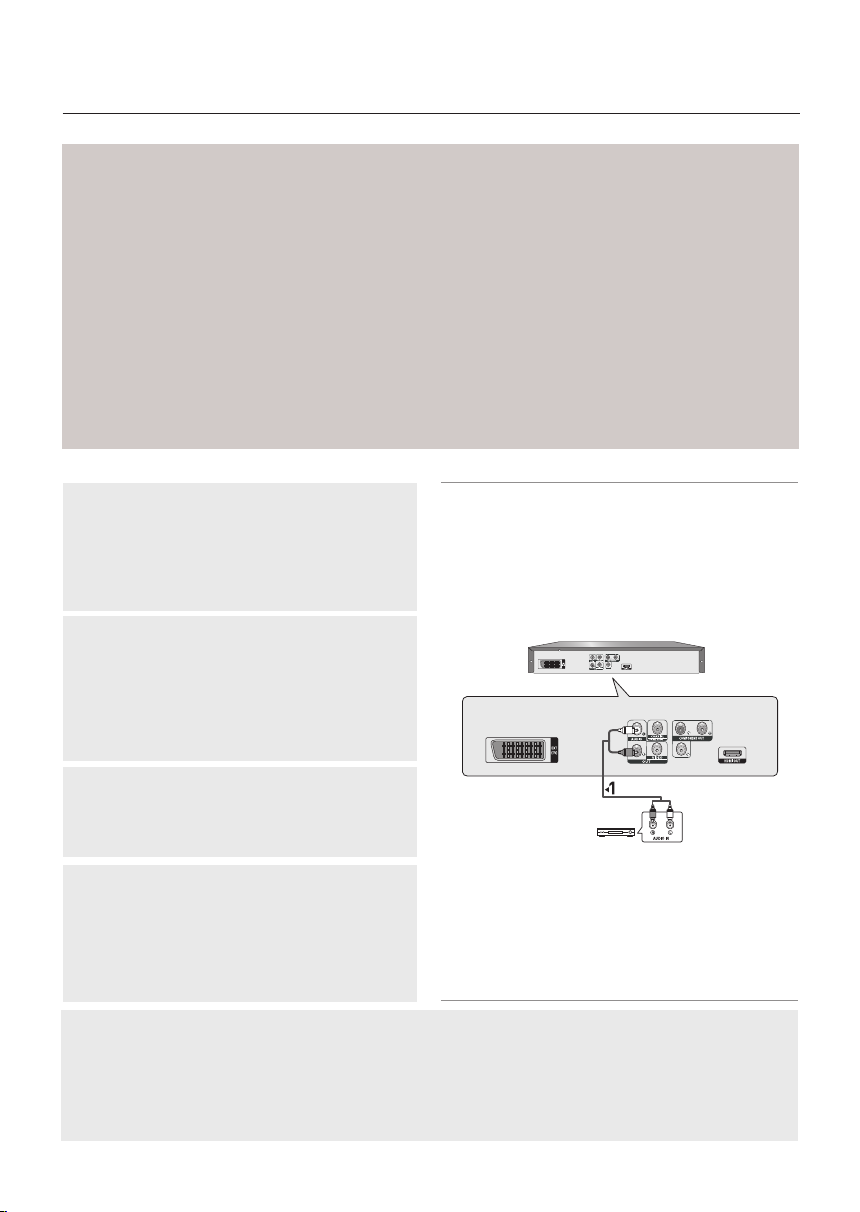
conexiones
• HDMI (Interfaz De la Multimedia De la Alta
Definición)
HDMI es un interfaz para permitir la transmisión
digital de los datos de video y audio con apenas un
solo conectador. Con HDMI, el reproductor de DVD
transmite vídeo digital y señal de audio y muestra
una imagen viva en un TV que tenga un terminal de
entrada HDMI.
• La descripción del conectador de HDMI de la conexión de HDMI – Ambos datos de video sin compri-
mir y los datos digitales de audio (LPCM o los datos
de la corriente del pedacito).
- Aunque el reproductor utiliza un cable de HDMI, el
reproductor hace salir solamente una pura señal
digital a la TV.
- Si la TV no apoya HDCP (protección contenta de
Digital de la Alto-anchura de banda), el ruido de la
nieve aparece en la pantalla.
• Por qué Samsung utiliza HDMI?
Las TV analógicas requieren una señal análoga de
video/audio. Sin embargo, al reproducir un DVD,
los datos transmitidos a una TV son digitales. Por lo
tanto se requiere cualquiera un digital al convertidor
analógico (en el reproductor de dvd) o un analógico al
convertidor digital (en la TV). Durante esta conversión,
la calidad de la pantalla es degradado debido a la
pérdida del ruido y la señal. La tecnología de DVI es
superior porque no requiere ninguna conversión de D/A
y es una pura señal digital del reproductor a su TV.
• Cuál es el HDCP?
HDCP(Protección Contenta De Digital De la Altoanchura de banda) es un sistema para proteger el
contenido de DVD producido vía HDMI/DVI de ser
copiado. Proporciona una conexión digital segura entre
una fuente de video (PC, DVD. etc) y un dispositivo
de visualización(TV, el proyector. etc). El contenido se
cifra en el dispositivo de la fuente para evitar que las
copias desautorizadas sean hechas.
Conexión a un sistema de audio (Amplificador de 2 canales)
1
Utilice los cables de audio, para conectar los terminales
AUDIO (blanco y rojo) OUT situados en la parte posterior del reproductor de DVD con los terminales AUDIO
(blanco y rojo) IN del amplificador.
2
Utilice cables de señal de vídeo para conectar los terminales VIDEO OUT situados en la parte posterior del
reproductor de DVD con los terminales VIDEO IN de su
televisor siguiendo las indicaciones de las páginas 9-14.
3
Encienda el televisor, el reproductor de DVD y el amplificador.
Cable de audio
BLANCO
ROJO
Amplificador
estéreo de 2
canales
ROJO
BLANCO
4
Pulse el botón de selección de entrada del amplificador
para seleccionar la entrada exterior y captar el audio
desde el reproductor de DVD.
Consulte el manual de usuario de su amplificador para
configurar la entrada de audio del amplificador.
Nota
- Procure bajar el volumen cuando encienda el amplificador. El sonido fuerte y repentino puede
dañar los altavoces y los oídos.
- Ajuste el audio en la pantalla de menú correspondiene al amplificador. (Consulte las páginas 28-29)
- La posición de los terminales puede variar dependiendo del amplificador.
Consulte el manual de usuario del amplificador.
14_ conexiones
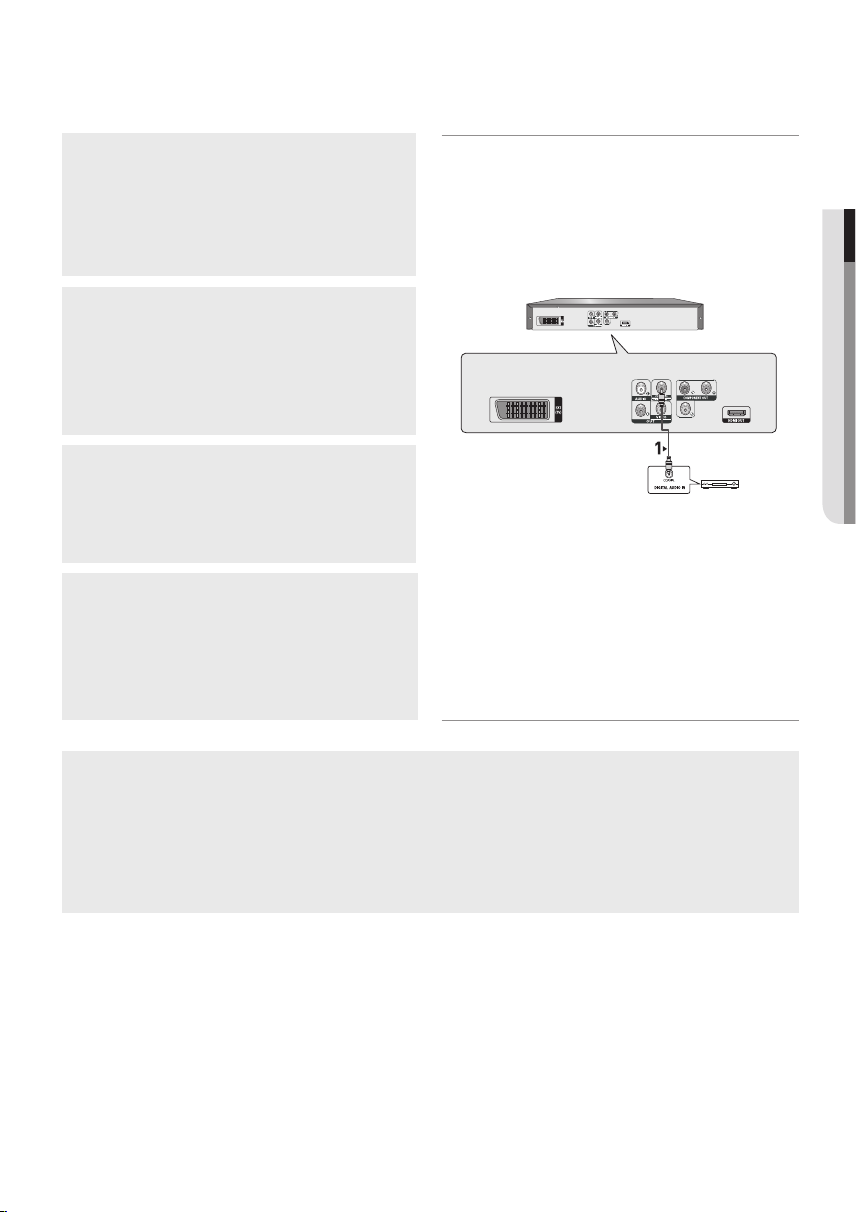
Conexión a un sistema de audio (Amplificador Dolby digital, MPEG2 ó
DTS)
1
Si utiliza un cable coaxial, conecte el terminal DIGITAL
AUDIO OUT (COAXIAL) situado en la parte posterior del
reproductor de DVD con el terminal DIGITAL AUDIO IN
(COAXIAL) del amplificador.
2
Utilice cables de señal de vídeo para conectar los terminales VIDEO OUT situados en la parte posterior del
reproductor de DVD con los terminales VIDEO IN de su
televisor siguiendo las indicaciones de las páginas 9-14.
3
Encienda el televisor, el reproductor de DVD y el amplificador.
4
Pulse el botón de selección de entrada del amplificador
para seleccionar la entrada exterior y captar el audio
desde el reproductor de DVD.
Consulte el manual de usuario de su amplificador para
configurar la entrada de audio del amplificador.
Cable coaxial
Amplificador
Dolby Digital
● CONEXIONES
ó DTS
Nota
- Procure bajar el volumen cuando encienda el amplificador. El sonido fuerte y repentino puede
dañar los altavoces y los oídos.
- Ajuste el audio en la pantalla de menú correspondiene al amplificador. (Consulte las páginas 28-29)
- La posición de los terminales puede variar dependiendo del amplificador. Consulte el manual de usuario
del amplificador.
Español _15

funciones básicas
Reproducción de discos
Antes de la reproducción
- Encienda el televisor y seleccione la entrada
apropiada para vídeo desde el mando a distancia
del televisor.
- Si conecta un sistema de audio externo, encienda
dicho sistema y seleccione la entrada apropiada
para audio.
Después de conectar el reproductor y pulsar por primera
vez el botón POWER del DVD, aparecerá esta pantalla: Si
desea seleccionar un idioma, pulse un botón numérico.
(Esta pantalla sólo aparecerá la primera vez que conecte
el reproductor.) Si no está configurado el idioma para la
pantalla de incio, los ajustes cambiarán cada vez que encienda y apague el equipo. Procure seleccionar el idioma que
desea utilizar. Una vez seleccionado el idioma del menú,
podrá cambiarlo pulsando el botón
frontal del reproductor durante más de 5 segundos siempre
que la bandeja de discos esté vacía. A continuación, volverá
a aparecer la ventana SELECT MENU LANGUAGE desde
la que podrá seleccionar el idioma deseado.
Reproducción
1. Pulse el botón OPEN/CLOSE ( ) y se abre la bandeja
de discos.
2. Coloque con cuidado un disco en la bandeja con la
etiqueta hacia arriba.
3. Pulse los botones PLAY (
cerrar la bandeja de discos.
Cuando detiene la reproducción del disco, el
reproductor recuerda la posición en la que se detuvo,
al volver a pulsar el botón PLAY (
la reproducción desde la última posición.
4. Cómo detener la reproducción
Pulse el botón STOP (
5. Extracción de discos
Pulse el botón OPEN/CLOSE (
6. Pausa de la reproducción
Pulse los botones PAUSE (
distancia durante la reproducción.
- Se para la imagen y no hay sonido.
Para reanudar, pulse otra vez el botón PLAY (
■
) durante la reproducción.
situado en el panel
Press 1 for English
Touche 2 pour Français
Drücken Sie 3 für Deutsch
Pulsar 4 para Español
Premere 5 per Italiano
Tecle 6 para Português
) u OPEN/CLOSE ( ) para
), se reanudará
).
∏∏
) o STEP del mando a
).
7. Reproducción de fotogramas (excepto en CD)
Pulse el botón STEP (Fotograma) del mando a distancia
durante la reproducción.
- Cada vez que pulse el botón aparecerá un nuevo
fotograma.
- Durante el modo STEP (Fotograma) no se oye
ningún sonido.
- Para reanudar la reproducción normal, pulse el botón
PLAY (
- Sólo se puede realizar la reproducción fotograma a
fotograma en la dirección de avance.
8. Reproducción a cámara lenta
Pulse y mantenga pulsado el botón de búsqueda
(
1/2, 1/4 y 1/8 durante la función PAUSE ó STEP.
- Durante el modo de cámara lenta no se oye ningún
sonido.
- Para reanudar la reproducción normal, pulse el botón
PLAY (
).
k/K) para seleccionar la velocidad de reproducción
).
Nota
- Si se deja el reproductor en modo de parada
(Stop) durante más de un minuto sin interacción
por parte del usuario, se activa un protector de
pantalla. Para reanudar la reproducción normal,
pulse el botón PLAY ().
- Si se deja el reproductor en modo de parada
(Stop) durante más de 30 minutos, se apagará
automáticamente. (Función Power-Off automática)
- Si se deja el reproductor en modo de pausa
durante cinco minutos, se parará.
- El icono ( ) indica que se ha pulsado un botón
no válido.
Uso de las funciones de
búsqueda y omisión
Durante la reproducción puede buscar rápidamente
un capítulo o una pista y utilizar la función SKIP
para saltar a la siguiente selección.
Búsqueda en un capítulo o pista
Pulse el botón de búsqueda (k ó K) del mando a
distancia durante más de 1 segundo durante la reproducción.
2X, 4X, 64X, 128X
DVD
2X, 4X, 8X
CD
Nota
- La velocidad indicada en esta función puede ser
distinta a la velocidad de reproducción real.
- Durante el modo de búsqueda no se oye ningún
sonido (excepto CD).
16_ funciones básicas

Omisión de pistas
Title
Chapter
Time
Audio
Subtitle
MenuReturnEnter
MenuReturnEnter
Pulse el botón SKIP (|k ó K|) durante la reproducción.
- Cuando se reproduce un DVD, si se pulsa el botón
SKIP (
K|
el botón SKIP (
pulsación provocará que se vaya al principio del capítulo
anterior.
- Al reproducir un CD, si se pulsa el botón SKIP (
ará a la siguiente pista. Si se pulsa el botón SKIP (
se pasa al inicio del capítulo. Otra pulsación provocará
que se vaya al principio de la pista anterior.
) se avanza al capítulo siguiente. Si se pulsa
|k
) se pasa al inicio del capítulo. Otra
K|
) pas-
|k
Uso de las funciones de
pantalla
Al reproducir un DVD/MPEG4
1. Durante la reproducción, pulse el botón INFO del mando a
distancia.
- Para seleccionar la opción Info en el menú de
funciones, pulse el botón MENU.
2. Pulse los botones π/† para seleccionar la opción deseada.
3. Pulse los botones √/® para crear la configuración deseada
y a continuación, pulse el botón ENTER.
- Puede pulsar los botones numéricos del mando a
distancia para acceder directamente a un título, a un
capítulo o para iniciar la reproducción desde un
momento deseado.
4. Vuelva a pulsar el botón INFO para que la pantalla
desaparezca.
Nota
Para acceder al título deseado cuando hay
más de uno en el disco.
Por ejemplo, si hay más de una película en
un DVD, se identificará cada película.
La mayoría de discos DVD se graban en
capítulos para poder encontrar rápidamente
un pasaje específico (similar a las pistas de
un CD de video).
Permite la reproducción de la película desde
un momento deseado. Debe introducir el
momento de inicio como referencia. La función de búsqueda de una secuencia concreta
no funciona en algunos discos.
Hace referencia al idioma de banda sonora
de la película. En el ejemplo, la banda sonora
se reproduce en inglés 5.1CH.
Un disco DVD puede tener hasta ocho bandas sonoras diferentes.
Hace referencia a los idiomas de los subtítulos disponibles en el disco.
Podrá elegir el idioma de los subtítulos o, si
lo prefiere, quitarlos de la pantalla.
Un disco DVD puede tener hasta 32 subtítulos diferentes.
Uso del menú de disco y
título
Uso de Disc Menu (Menú Disco)
1. Pulse el botón MENU del mando a distancia durante la
reproducción de un disco DVD.
2. Pulse los botones π/† para seleccionar Disc Menu y, a
)
continuación, pulse el botón ® o el botón ENTER.
Pulsar ENTER para
acceso al menu de disco
Nota
- Dependiendo del disco, es posible que no
funcione el Menú Disco.
- También puede acceder al Menú Disco con el
botón DISC MENU del mando a distancia.
Utilización del Title Menu (Menú
Título)
1. Pulse el botón MENU del mando a distancia durante la
reproducción de un disco DVD.
2. Pulse los botones π/† para seleccionar Title
Menu y, a continuación, pulse el botón ® o el
botón ENTER.
Pulsar ENTER para
acceso al menu de titule
Nota
- Dependiendo del disco, es posible que no
funcione Menú Título.
- Menú Título sólo aparecerá si hay al menos dos
títulos en el disco.
● FUNCIONES BÁSICAS
Español _17

funciones básicas
MenuReturnEnter
Uso del menú de funciones
Uso del menú de funciones (DVD)
1. Pulse el botón MENU durante la reproducción.
2. Pulse los botones π/† para seleccionar Function
(Funciones) y, a continuación, pulse el botón ® o el botón
ENTER.
- Infomación (Info) (Consulte las páginas 17)
- Zoom (Consulte la página 21)
- Marcador (Bookmark) (Consulte las páginas 20 - 21)
- EZ View (Consulte las páginas 19)
- Ángulo (Consulte las páginas 20)
Infomación
Zoom
Marcador
EZ View
Ángulo
3. Pulse los botones π/† para seleccionar una de las cinco
funciones. A continuación, pulse el botón ® o el botón
ENTER para acceder a la función.
También puede selecccionar estas funciones directamente
mediante los botones correspondientes del mando a
distancia.
- INFO - ZOOM
- EZ VIEW - BOOKMARK
- REPETIR (REPEAT)
Cómo repetir la reproducción
Para repetir la pista, el capítulo o el título actuales,
una sección determinada (A-B) o todo el disco.
Al reproducir un DVD
1. Pulse el botón REPEAT del mando a distancia. Aparece la
pantalla Repeat (Repetir).
- DVD repite la reproducción por capítulo o título
por disco o pista.
- Chapter (Capítulo) : repite el capítulo que se está
reproduciendo.
- Title (Título) : repite el título que se está reproduci
endo.
- Repetir : Off
Capitulo
Uso de la función A-B Repeat
1. Pulse el botón
que empiece (A) la reproducción repetida. La B queda
resaltada automáticamente. .
Pulse el botón
2.
que termine (B) la reproducción repetida.
2.
Para volver a la reproducción normal, pulse el botón
REPEAT A-B
REPEAT A-B
REPEAT A-B
.
en el punto donde quiere
en el punto donde quiere
Repetir:A-
Repetir:A-B
Repetir:Off
Nota
- A-B REPEAT no le permite fijar el punto (B)
hasta que hayan transcurrido al menos 5 segun
dos de la reproduccíon después de haber fijado
el punto (A).
- Dependiendo del disco, es posible que la
función Repeat no funcione.
Reproducción lenta
Esta función le permite repetir escenas de deporte,
danza, instrumentos musicales, etc., a cámara lenta
para que pueda estudiarlos con más detalle.
Al reproducir un DVD
1. Durante la reproducción, pulse el botón PAUSE (∏∏).
2. Pulse y mantega pulsado el botón SEARCH (k/K) para
seleccionar la velocidad de reproducción entre 1/2, 1/4 y 1/8
de lo normal en modo PAUSE ó STEP.
18_ funciones básicas
Titulo
Repetir:Off

EZ VIEW
ENG
Dolby Digital
5.1CH
AUDIO
AUDIO
funciones avanzadas
Ajuste de la relación altura/
anchura (EZ VIEW)
Para reproducir aplicando la relación altura/anchura (DVD)
Pulse el botón EZ VIEW.
- El tamaño de la pantalla cambia a medida que se pulsa ese
botón sucesivamente.
- El modo de zoom de la pantalla varía dependiendo de la
configuración de pantalla seleccionada en el menú Display
Setup (Configuración de )
- Conviene configurar la relación altura/anchura adecuada en
el menú Display Setup (Configuración de pantalla) para
garantizar el buen funcionamiento del botón EZ VIEW.
(Consulte las páginas 29-31)
Pantalla Panorámica
Si usa un TV 16:9
Para discos con relación altura/anchura 16:9
- Wide Screen (Pantalla Panorámica)
Muestra el contenido del título DVD en relación altura/
anchura 16:9.
- Screen Fit (Ajuste Pantalla)
Se corta la parte superior e inferior de la pantalla.
Al reproducir un disco con una relación altura/anchura de
2.35:1, las barras negras de la parte superior e inferior
de la pantalla desaparecen. La imagen se estirará verticalmente. (Dependiendo del tipo de disco, es posible que
desaparezcan completamente las barras negras.)
- ZOOM FIT (Ajuste Zoom)
La parte superior, inferior, izquierda y derecha de la pan-
talla se corta y la parte central de la pantalla se agranda.
Para discos con relación altura/anchura 4:3
- Normal Wide (Panorámica)
Muestra el contenido del título DVD en relación altura/
anchura 16:9. La imagen se estirará horizontalmente.
- Screen Fit (Ajuste Pantalla)
Se corta la parte superior e inferior de la pantalla y apa-
rece la pantalla completa. La imagen se estirará verticalmente.
- ZOOM FIT (Ajuste Zoom)
La parte superior, inferior, izquierda y derecha de la pan-
talla se corta y la parte central de la pantalla se agranda.
- Vertical Fit (Ajuste vertical)
Cuando se visualiza un DVD 4:3 en un televisor 16:9, apa-
recerán unas barras negras en la parte izquierda y derecha
de la pantalla para evitar que la imagen aparezca estirada
horizontalmente.
Si usa un TV 4:3
Para discos con relación altura/anchura 16:9
- Panorámica 4:3 (4:3 Letter Box)
Muestra el contenido del título DVD en relación
altura/anchura 16:9. Las barras negras aparecerán en la
parte superior e inferior de la pantalla.
- Panorámica 4:3 (4:3 Pan Scan)
La parte izquierda y derecha de la pantalla se corta y se
muestra la parte central de la pantalla 16:9.
- AJUSTE EN PANTALLA (SCREEN FIT)
Se corta la parte superior e inferior de la pantalla y aparece la
pantalla completa. La imagen se estirará verticalmente.
- AJUSTE DE ZOOM (ZOOM FIT)
La parte superior, inferior, izquierda y derecha de la pantalla
se corta y la parte central de la pantalla se agranda.
Para discos con relación altura/anchura 4:3
- Pantalla normal (Normal Screen)
Muestra el contenido del título DVD en relación
altura/anchura 4:3.
- AJUSTE EN PANTALLA (SCREEN FIT)
Se corta la parte superior e inferior de la pantalla y aparece la
pantalla completa. La imagen se estirará verticalmente.
- AJUSTE DE ZOOM (ZOOM FIT)
La parte superior, inferior, izquierda y derecha de la pantalla
se corta y la parte central de la pantalla se agranda.
Nota
Esta función puede variar dependiendo del tipo de
disco.
Selección del idioma de
audio
El botón AUDIO permite seleccionar rápida y fácilmente el idioma deseado.
Uso del botón AUDIO (DVD/MPEG4)
1. Pulse el botón AUDIO. El Audio cambia a medida que se
pulsa el botón sucesivamente. Los idiomas de audio se
representan mediante
abreviaturas.
Pulse de forma repetida
el bóton de Audio en el
mando a distancia hasta
seleccionar el audio
deseado en un MPEG4
y, a continuación, pulse
el botón ENTER.
2. Para quitar el icono AUDIO, pulse el botón CANCEL o
RETURN .
DVD
MPEG4
MP3 1/1
Español _19
● FUNCIONES AVANZADAS
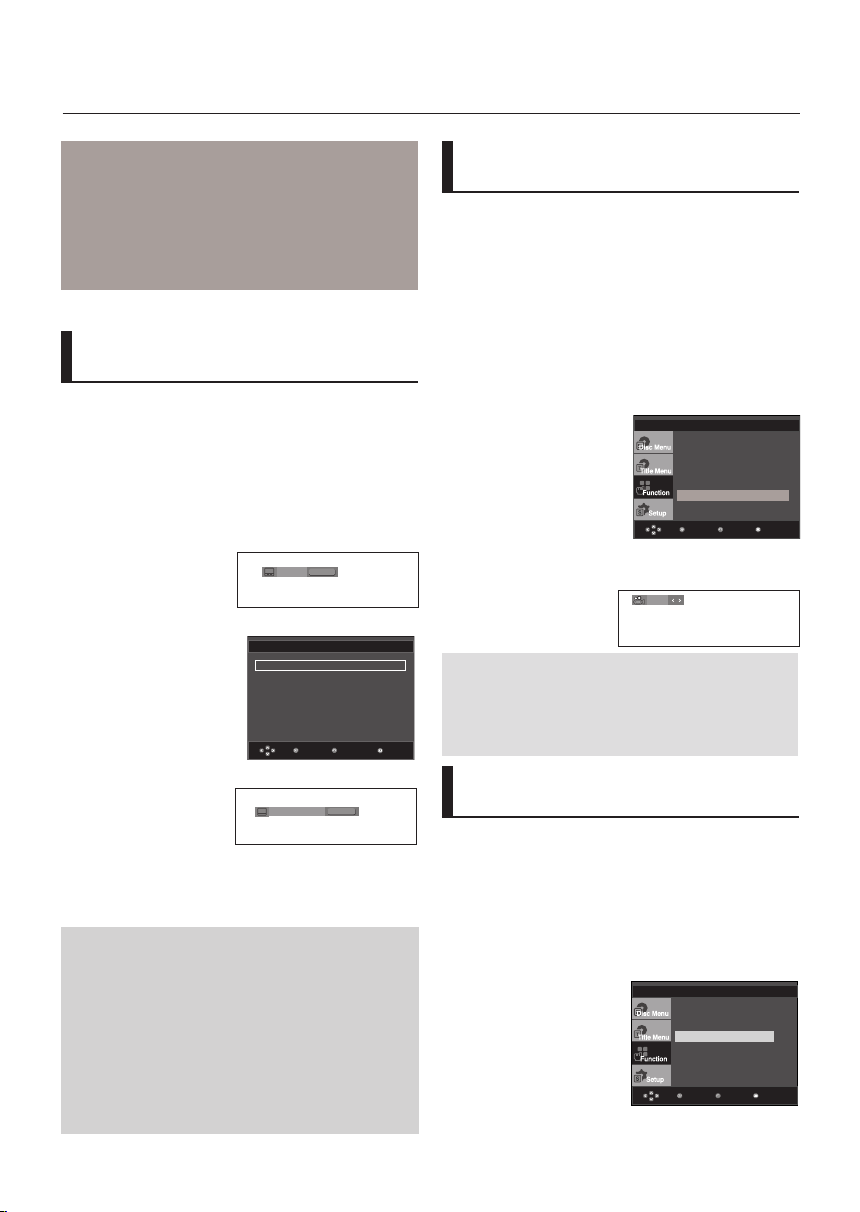
funciones avanzadas
SUBTITLE
SUBTITLE
MenuReturnEnter
MenuReturnEnter
Nota
-
Esta función depende de los idiomas codificados en el
disco y puede que no funcione en todos los discos.
- Un disco DVD puede contener hasta 8 idiomas
de audio.
- Si desea que aparezca siempre el mismo idioma
de audio al reproducir un DVD, consulte “Uso del i
idioma de audio” en la página 28.
Selección del idioma de
subtítulos
El botón SUBTITLE permite seleccionar rápida
y fácilmente los subtítulos deseados.
Uso del botón SUBTITLE
(DVD/MPEG4)
1. Pulse el botón SUBTITLE. El subtítulo cambia a medida que
se pulsa el botón sucesivamente. Los idiomas de los
subtítulos se representan
mediante abreviaturas.
Aparecerá la opción de
subtítulos externos dependiendo del disco DivX.
Pulse de forma repetida
el bóton de Subtitle en
el mando a distancia
hasta seleccionar el
idioma de subtítulo
deseado en un MPEG4
y, a continuación, pulse
el botón ENTER.
2. Para quitar el icono SUBTITLE, pulse el botón CANCEL o
RETURN.
Nota
- Según el tipo de DVD, tendrá que cambiar el
subtítulo deseado en el Disc Menu (Menú
Disco). Pulse el botón DISC MENU.
- Esta función depende de los idiomas codificados
en el disco y puede que no funcione en todos
los DVD.
- Un disco DVD puede contener hasta 32 idiomas
de subtítulos.
- Si desea que aparezca siempre el mismo idioma
de subtítulo al reproducir un DVD, consulte “Uso
del idioma de subtítulo” en la página 28.
DVD
Off
MPEG4
Selección subtitulo
External Subtitle Off
readme.TXT
Fuentes no estándar no se soportan
MPEG4
Off
Menu
ReturnEnter
20_ funciones avanzadas
Cambio del ángulo de
cámara
Si un DVD contiene varios ángulos de una escena
en concreto, puede seleccionar la función ANGLE.
Uso del botón ANGLE (DVD)
Si el disco contiene varios ángulos, la opción
ANGLE aparecerá en la pantalla.
1. Durante la reproducción, pulse el botón MENU del mando a
distancia.
2. Pulse los botones
continuación, pulse el botón
3. Pulse los botones π/† para seleccionar Ángulo y, a
continuación, pulse el botón
4. Pulse los botones
numéricos del mando a distancia para seleccionar el ángulo
que desea.angle.
π/†
para seleccionar Function y, a
®
o el botón ENTER.
®
o el botón ENTER.
Infomación
Zoom
Marcador
EZ View
Ángulo
√/®
o bien puede utilizar los botones
4/6
Nota
- Si el disco sólo dispone de un ángulo, esta
función no estará operativa. Hoy en día existen
muy pocos discos con esta función.
- Dependiendo del disco, es posible que estas
funciones no estén operativas.
Uso de la función de marcador
Esta función permite marcar secciones de un DVD
para poder encontrarlas rápidamente con posterioridad.
Uso de la función Marcador
(Bookmark) (DVD)
1. Durante la reproducción, pulse el botón MENU del mando a
distancia.
2. Pulse los botones π/† para seleccionar Function y, a
continuación, pulse el botón
3. Pulse el botón π/† para seleccionar Marcador y, a
continuación, pulse el botón
®
o el botón ENTER.
Infomación
Zoom
Marcador
EZ View
Ángulo
®
o el botón ENTER.
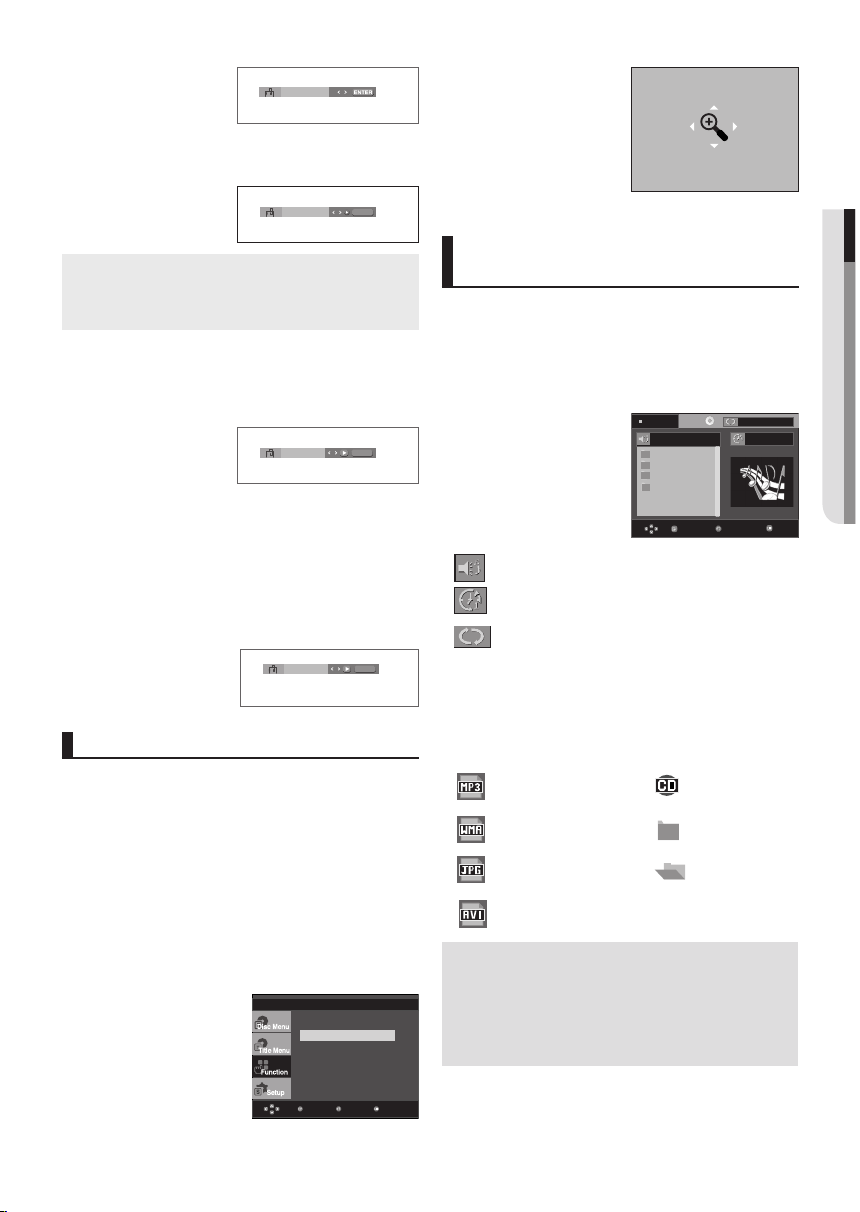
4. Cuando llegue a la escena que quiere marcar, pulse el
1 - -
CANCEL
1 2 3
CANCEL
1 2 3
CANCEL
- - -
botón ENTER. Puede haber hasta tres escenas marcadas
simultáneamente.
● FUNCIONES AVANZADAS
Nota
- Dependiendo del disco, es posible que la
función Bookmark no funcione.
Recuperación de una escena marcada
1~3. Los tres primeros pasos son los mismos que los indicados
en “Uso de la función de marcador”.
4.
Pulse los botones √/® para seleccionar una escena marcada.
5. Pulse el botón PLAY () para saltar a la escena marcada.
Cómo borrar un marcador
1~3. Los tres primeros pasos son los mismos que los indicados
en “Uso de la función de marcador”.
4. Pulse los botones
√/®
para seleccionar el número de
marcador que desea borrar.
5.
Pulse el botón CANCEL para suprimir un número de marcador.
Uso de la función Zoom
Uso de la función Zoom (DVD)
1. Pulse el botón MENU del mando a distancia durante la
reproducción o en modo de pausa.
2. Pulse los botones
continuación, pulse el botón
3. Pulse los botones
continuación, pulse el botón
4. Pulse los botones
de la pantalla en la que desea aplicar el zoom.
Pulse el botón ENTER.
-
Durante la reproducción del DVD, pulse el botón ENTER
para ampliar 2X/4X/2X/ veces el tamaño normal.
π/†
para seleccionar Function y, a
®
π/†
π/†
o el botón ENTER.
para seleccionar Zoom y, a
®
o el botón ENTER.
ó
√/®
para seleccionar la parte
Infomación
Zoom
Marcador
EZ View
Ángulo
MenuReturnEnter
Menú de clips para MP3/WMA/
JPEG/MPEG4/CD Audio
CD Audio o Los discos con MP3/WMA/JPEG/
MPEG4 contienen canciones individuales y/o imágenes que se pueden organizar en carpetas como
se indica a continuación. El método es similar al que
se utiliza en un PC para guardar archivos en distintas carpetas.
Abra la bandeja de
discos. Coloque el disco
sobre la bandeja. Cierre
la bandeja. Se cierra la
Parar
WMA
JPEG
MP3
MPEG4
bandeja y aparece esta
pantalla.
Enter Return
- : Nombre del archivo de reproducción actual.
-
: Tiempo de reproducción actual.
-
: Modo de reproducción actual. Hay cuatro modos.
Para seleccionarlos por orden, pulse el botón REPEAT
- Off (Apag.): Reproducción normal
- Track (Pista): Repite la pista actual.
- Folder (Carpeta): Repite la carpeta actual.
- Random (Aleatorio): Los archivos del disco se
reproducirán en orden aleatorio.
-
: Icono de archivo MP3. - : Icono de archivo
CD Audio.
: Icono de archivo WMA. - : Icono de carpeta.
-
-
: Icono de archivo JPEG. - : Icono de carpeta
actual.
: Icono de archivo AVI.
-
Nota
- Al reproducir un archivo MP3, WMA o JPEG, no
es posible definir Picture Quality (Calidad de
imagen) y HDMI Resolution (Resolución HDMI).
- Al reproducir un archivo MPEG4, VIDEO SEL.
sólo está operativo en el modo de parada.
Off
00:00:00
T
T
Menu
.
Español _21

funciones avanzadas
Selección de carpetas
La carpeta puede seleccionarse en modo de parada y
de reproducción.
- Para seleccionar la carpeta principal
Pulse el botón RETURN para llegar a la carpeta principal, o
pulse los botones †/π para seleccionar “..” y pulse ENTER
para ir a la carpeta principal.
- Para seleccionar la carpeta par
Pulse los botones †/π hasta seleccionar la carpeta deseada
y, a continuación, pulse ENTER.
- Para seleccionar la sub-carpeta
Pulse los botones †/π hasta seleccionar la carpeta deseada
y, a continuación, pulse ENTER.
Root
WMA
JPEG
Carpeta principal
MP3
MUSIC
SONG FILE 1
SONG FILE 2
SONG FILE 3
MPEG4 FILES
Carpeta actual
1st
2nd
Sub-carpetas
Carpetas pares
Reproducción MP3/WMA/
CD Audio
1.
Abra la bandeja de discos. Coloque el disco sobre la
bandeja. Cierre la bandeja.
- Cuando un disco contiene archivos MP3 y WMA, sólo
se reproducirá uno de ellos, no los dos.
2. Pulse los botones
π/†
ó
√/®
bpara seleccionar un
archivo de canción. Pulse ENTER para iniciar la reproduc-
ción del archivo de canción.
Return
Off
00:00:23
T
T
REPEAT
Repeat
Play
Because You
...
Because You
Cactus
Sad Dayu
Wonderful
Enter
22_ funciones avanzadas
Reproducción programada/aleatoria
Pulse el botón REPEAT para cambiar el modo de reproducción. Hay cuatro modos. Off (Apag.), Track (Pista), Folder
(Carpeta) y Aleatorio (Random).
- Off (Apag.): Reproducción normal
- Track (Pista): Repite el archivo de canción actual.
- Folder (Carpeta): Repite los archivos de canción que tienen la
misma extensión en la carpeta actual.
- Aleatorio (Random): Los archivos de canción que tengan la
misma extensión se reproducirán en orden aleatorio.
Para volver a la reproducción normal, pulse el botón CANCEL.
CD-R MP3/WMA file
Cuando grabe archivos MP3 o WMA archivos en un CD-R,
consulte las indicaciones siguientes.
- Los archivos MP3 deben tener formato ISO 9660 o JOLIET.
Los formatos ISO 9660 y Joliet de archivos MP3 ó WMA son
compatibles con los sistemas DOS y Windows de Microsoft y
con Macintosh de Apple. Este formato es el más utilizado.
- Cuando ponga nombre a sus archivos de MP3 ó WMA no
utilice más de 8 caracteres ni olvide escribir la extensión
de archivo ".mp3, .wma".
Formato general del nombre: “Título.mp3” ó “Título.wma”.
Cuando escriba el título, compruebe que utiliza 8 caracteres
o menos, que no hay espacios en el nombre, y evite el uso
de los siguientes caracteres especiales: (.,/,\,=,+).
- Cuando grabe archivos MP3, utilice una velocidad de
transferencia de descompresión de 128 Kbps como mínimo.
La calidad de sonido de los archivos MP3 depende básica mente de la relación de compresión/descompresión que
seleccione. Para conseguir un sonido de calidad de CD se
necesita una velocidad de muestreo analógica/digital (conver sión a formato MP3) de 128 Kbps como mínimo y 160 Kbps
como máximo. Si elige velocidades superiores, como 192 Kbps
o más, sólo raras veces obtendrá una calidad de sonido mejor.
Por el contrario, los archivos con velocidades de muestreo
inferiores a 128 Kbps no se reproducen correctamente.
- Cuando grabe archivos WMA, utilice una velocidad de
transferencia de descompresión de 64 Kbps como mínimo.
La calidad de sonido de los archivos WMA depende básica mente de la relación de compresión/descompresión que
seleccione. Para conseguir un sonido de calidad de CD se
necesita una velocidad de muestreo analógica/digital (con
versión a formato WMA) de 64 Kbps como mínimo y 192 Kbps
como máximo. Por el contrario, los archivos con velocidades
de muestreo inferiores a 64 Kbps o superiores a 192 Kbps no
se reproducen correctamente. La velocidad de muestreo que
puede admitirse para archivos WMA es >30 Khz
- No grabe archivos MP3 protegidos por derechos de autor.
Algunos archivos "asegurados" están cifrados y protegidos
con un código para evitar las copias ilegales. Estos archivos
son de los siguientes tipos: Windows Media
cial registrada de Microsoft Inc) y SDMI
registrada de The SDMI Foundation). Este tipo de archivos no
se puede copiar.
- Importante:
Las recomendaciones anteriores no constituyen una garantía
de que el reproductor de DVD reproduzca grabaciones de
MP3 ni una confirmación de calidad de sonido. Debe tener
en cuenta que ciertas tecnologías y métodos de grabación
de archivos MP3 en CD-R impiden la reproducción óptima de
esos archivos en el reproductor de DVD (por deterioro de la
calidad de sonido y, en algunos casos, por incapacidad del
reproductor para leer esos archivos).
- Esta unidad puede reproducir un máximo de 500 archivos y
500 carpetas por disco.
TM
(marca comer-
TM
(marca comercial

...
Because You
Cactus
Sad Dayu
Wonderful
Sweet Vol 3
Sweet Vol 3
00:00:20
Enter
Return
T
T
Menu
...
a01_divx51b-8
a02_divx505b-8
a03_divx502sp-8
a04_divx412-8
/a01_divx51b-8
00:00:00
Enter Return
T
T
Menu
ReturnEnter
...
a01_divx51b-8
a02_divx505b-8
a03_divx502sp-8
a04_divx412-8
/MPEG4
00:00:00
Enter Return
T
T
Menu
Reproducción MPEG4
Función de reproducción MPEG4
Los archivos AVI se utilizan para guardar los datos de
audio y vídeo. Sólo se pueden reproducir los archivos de
formato AVI con extensiónes “.avi”.
1. Abra la bandeja de discos. Coloque el disco sobre la
bandeja. Cierre la bandeja.
2. Pulse los botones π/† ó √/® hasta seleccionar un archivo
avi (DivX/XviD) y, a continuación, pulse el botón ENTER.
Repetición y A-B de la reproducción
Pulse el botón REPEAT para cambiar el modo de reproducción. Hay 3 modos: Off (Apag.), Folder (Carpeta) y Title.
- Folder (Carpeta): Repite los archivos AVI que tienen la
misma extensión en la carpeta actual.
- Title (Título): repite el título que se está reproduciendo.
- Pulse el botón REPEAT A-B en el punto donde quiere que
empiece (A) la reproducción repetida.
- Pulse el botón REPEAT A-B en el punto donde quiere que
termine (B) la reproducción repetida.
- Para volver a la reproducción normal, pulse el botón CANCEL.
Nota
- A-B REPEAT no le permite fijar el punto (B)
hasta que hayan transcurrido al menos 5 segun
dos de la reproduccíon después de haber fijado
el punto (A).
Descripción de la función MPEG4
Función Descripción Página de
referencia
Durante la reproducción,
pulse el botón |k o bien K|
Skip
(|k o bien K|)
Search
(k o bien K)
Reproducción
a cámara
Reproducción
fotogramas
ZOOM
- Es posible que estas funciones no estén operativas
según el archivo MPEG4.
para avanzar o retroceder
5 minutos.
Durante la reproducción,
pulse el botón SEARCH (k
o bien K). Púlselo de nuevo
para realizar la búsqueda
a mayor velocidad. Permite
realizar una búsqueda más
rápida en un archivo AVI. A
2X, 4X y 8X veces la velocidad normal.
Permite realizar una
búsqueda más lenta en un
archivo AVI. A un 1/2, 1/4, 1/8
lenta
de la velocidad normal.
Cada vez que pulse el
por
botón STEP, aparecerá un
nuevo fotograma.
Enfoque de 2, 4, 2 veces
la visualización normal.
Parar
P 16
P 16
P 21
Archivo CD-R AVI
Esta unidad puede reproducir los siguientes formatos de
compresión de vídeo con formato de archivo AVI:
- Contenidos DivX 3.11
- Contenidos DivX 4 (Basados en archivos MPEG4 de
perfil simple)
- Contenidos DivX 5 (también admite perfil simple
MPEG4 más características adicionales como fotogra
mas bi-direccionales. Qpel y GMC.)
- Contenidos compatibles con XviD MPEG4.
Off
DVD-RW y DVD+R
Formato que se admite para el archivo DivX:
- Formato DivX básico DivX3.11 / 4.12/ 5.x
- Xvid (código de vídeo compatible con MPEG-4) y
DivX Pro.
- Formato de archivo: *.avi, *.div, *.divx.
Esta unidad admite todas las resoluciones indicadas a
continuación.
● FUNCIONES AVANZADAS
DivX3.11 & DivX4 & XviD DivX5
La velocidad de transmis-
ión de bits puede variar:
El dispositivo puede omitir
la decodificación de por-
ciones con velocidad de
720 x 480 @30fps
720 x 576 @30fps
: Velocidad de transmisión
de bits máxima: 4 Mbps
transmisión de bits alta e
iniciar la decodificación
de nuevo, cuando la
velocidad regrese a su
estado normal.
Posibles mensajes de advertencia que aparecen al intentar
reproducir un archivo DivX:
1. No Authorization (Sin autorización)
- Archivo generado con un código de registro erróneo.
Error de autorizacion
No hay autorizacion
para ver este video.
OK
-
2. Unsupported Codec (Códec no admitido)
- Este reproductor no admite archivos con ciertos tipos o
versiones de códec (ej.. MP4, AFS y otros códec de
propietario).
-
Parar
El arch. que ha intentado repr.
tiene un códec no admitido
Off
3. Unsupported Resolution (Resolución no admitida)
- No se admiten archivos que contienen resoluciones más
altas que las especificadas para el reproductor.
Parar
El arch. que ha intentado repr.
tiene una resol. no admitida
Off
Español _23

funciones avanzadas
Enter Return
Menu
USB
Nota
- La resolución que puede admitir el modelo DVD 1080P9 es de hasta 720 x 480 en 30 foto gram
as/720 x 576 en 25 fotogramas.
- Esta unidad admite CD-R/RW escrito en MPEG4
conforme al “formato ISO9660”.
Reproducción de archivos
multimedia utilizando la
función Host USB
Puede disfrustar de los archivos multimedia como
imágenes, películas y canciones guardadas en
un reproductor MP3, en una memoria USB o una
cámara digital con audio de calidad conectando el
dispositivo d almacenamiento al puerto USB del
reproductor de DVD.
Utilización de la función USB Host
1. Conecte el dispositivo USB al puerto USB de la parte
frontal de la unidad.
2. Pulse el botón USB, pulse el boton
la única partición desde USB y pulse el botón ENTER.
3. Pulse los botones
π/†
ó
π/†
para seleccionar
Disco
√/®
para seleccionar un archivo
en USB.Pulse ENTER para abrir el archivo.
Parar
Nota
• Cada vez que se pulsa el botón USB del mando a
distancia, aparece un marco de la selección del
dispositivo USB.
• Aparece “USB” en la pantalla .
• Aparece la pantalla del menú USB en la pantalla de
TV y se reproduce el archivo guardado.
Extracción segura de USBl
Para evitar daños en la memoria almacenada en el dispositivo
USB, realice una extracción segura antes de desconectar el
cable USB.
- Pulse el botón PARAR (■).
- Retire el cable USB.
Salto adelante/atrás
Durante la reproducción, pulse el botón
•
Cuando hay más de un archivo, si pulsa el botón K|, se
selecciona el archivo siguiente.
• Cuando hay más de un archivo, si pulsa el botón |k
se selecciona el archivo anterior.
24_ funciones avanzadas
(
|k/K|
Off
Reproducción rápida
Para reproducir el disco a una mayor velocidad,
pulse
•
reproducción cambiará de la siguiente forma
2x ➞ 4x ➞ 8x.
Dispositivos compatibles
1. Los dispositivos USB que admiten Almacenamiento en
masa USB v1.0. (Los dispositivos USB que funcionan como
un disco extraíble en Windows (2000 o posterior) sin la
instalación de un controlador adicional.)
2.
3. Cámara digital: cámaras que admiten Almacenamiento en
masa USB v1.0.
• Cámaras que funcionan como un disco extraíble en
Windows (2000 o posterior) sin la instalación de un con
trolador adicional.
4. Unidad Flash USB: Dispositivos que admiten USB2.0 o
USB1.1.
• Es posible que experimente una diferencia en la calidad
de reproducción al conectar un dispositivo USB1.1.
5. Lector de tarjetas USB: Un lector de tarjeta USB de una
ranura y un lector de tarjetas USB de varias ranuras
• Dependiendo del fabricante, es posible que no se admita
el lector de tarjetas USB.
• Si instala múltiples dispositivos de memoria en un lector
de varias tarjetas, es posible que experimente problemas.
6. Si utiliza un cable de prolongación USB, el dispositivo USB
podría no reconocerse.
• No se admite CBI (Control/Volcado/Interrupción).
• No son compatibles las cámaras digitales que utilizan el
protocolo PTP o que requieren la instalación de un progra ma adicional al conectarse a un PC.
• No son compatibles dispositivos que utilicen el sistema de
archivos NTFS.(Sólo es compatible el sistema de archivos
FAT 16/32 (Tabla de asignación de archivos 16/32).)
• Algunos reproductores MP3, al conectarse a este producto
es posible que no funcionen dependiendo del tamaño del
sector de su sistema de archivos.
• La función USB HOST no es compatible si se conecta un
producto que transfiere archivos multimedia mediante el pro grama específico de su fabricante.
• No funciona con dispositivos MTP (Media Transfer Protocol)
)
.
compatibles con Janus.
• La función USB host de este producto no admite todos
,
los dispositivos USB.
k/K durante la reproducción.
Cada vez que pulse el botón, la velocidad de
:
Reproductor de MP3: disco duro y reproductor MP3 tipo flash.
Formatos admitidos
•
Nombre
Extensión
Imagen
fija
Música
Vídeo
del
archivo
JPG
MP3
WMA
VCD
WMV
DivX
de archivo
JPG .JPEG
.MP3
.WMA
MPG.MPEG
.WMV
.AVI, .ASF
Velocidad
en bits
-
80~384kbps
56~128kbps
1.5Mbps
4Mbps
4Mbps
Versión Píxel
-
-
V8
VCD1.1,VCD2.0
V1,V2,V3,V7
.DivX3.11~DivX5.1,Xvid
640*480
320*480
720*480
720*480
-
-
Frecuencia
de muestro
-
44.1KHz
44.1KHz
44.1KHz
44.1KHz~48KHz
44.1KHz~48KHz
Nota
• VCD y WMV no se pueden reproducir en este
reproductor.

00:00:00
Enter
T
T
Menu
Track 01
Track 02
Track 03
Track 04
Track 05
Track 06
Track 07
Track 08
Track 01
USB
00:00:00
Enter
T
T
Track 01
Track 02
Track 03
Track 04
Track 05
Track 06
Track 07
Track 08
Track 01
REPEAT
Repeat
CANCEL
00:00:00
Enter
T
T
Menu
Track 01
Track 02
Track 03
Track 04
Track 05
Track 06
Track 07
Track 08
Track 01
ENTER RETURN
ENTER
RETURN
Ripeo de CD
Esta función le permite copiar archivos de audio desde el
disco al dispositivo USB en formato MP3.
Abra la bandeja del disco.
Coloque el CD de audio (CD
DA) en la bandeja y ciérrela.
Conecte el dispositivo USB al
USB Host de la parte frontal del
reproductor.
Aparecerá esta pantalla.
Parar
DIS : SEL. TODOS
INICIAR
Off
Reproducción Picture CD
1. Seleccione la carpeta deseada.
2. Pulse los botones
imagen en el menú de clips y, a continuación, pulse el botón
ENTER.
3. Pulse los botones INFO para seleccionar el menú que
desea ver y, a continuación, pulse el botón ENTER.
π/†
para seleccionar un archivo de
● FUNCIONES AVANZADAS
1.Con la unidad en modo de parada, pulse el botón ® para
seleccionar el menú DEV (DIS) (dispositivo de almace
namiento multimedia) y pulse el botón ENTER.
2. Pulse los botones
π/†
para seleccionar SELECT y, a
continuación, pulse el botón ENTER para marcar los
archivos que va a copiar.
- Para quitar la marca de copia de todos los archivos, pulse
de nuevo el botón ENTER (menú UNSELECT).
- If you want to marked several files to be copying, press the
√
button, then press ENTER button on the selected file.
Parar
Disco
3. Pulse los botones
π/†
para seleccionar START (INICIAR)
y, a continuación, pulse el botón ENTER.
Se inicia la copia de archivos.
- Para cancelar la copia en curso, pulse el botón CANCEL.
Play
INICIO de ripeo de CD ...
Cancelar ripeo
Nota
- Cuando se esté procesando el ripeo de CD, el
reproductor entrará automáticamente en modo
de reproducción.
- Sólo los discos CD de audio (CD DA) pueden
ripearse.
Off
DIS : SEL. TODOS
INICIAR
Off
DIS : USB 1
SEL. NINGUNOS
Nota
- Pulse el botón STOP para volver al menú clips.
- Durante la reproducción de un Kodak Picture
CD, la unidad muestra las fotos directamente,
no el menú de clips.
- HD-JPEG debe definirse en SD.
Rotación (Rotation)
: Cada vez que pulsa el botón ENTER, la imagen gira
90 grados en sentido de las agujas del reloj.
Zoom
: Pulse los botones
π/†
para seleccionar la parte de
la pantalla a la que desea aplicar el zoom.
Pulse el botón ENTER. Cada vez que pulse el botón
ENTER, la imagen se agrandará hasta 2 veces.
Presentación de diapositivas (Slide Show)
: Entra en el modo de proyección de diapositivas.
•
• Antes de iniciar la presentación de diapositivas, seleccione
el intervalo de imágenes.
• : Las imágenes cambian automáticamente cada 6
segundos.
: Las imágenes cambian automáticamente cada 12
•
segundos.
: Las imágenes cambian automáticamente cada 18
•
segundos.
Tiempo:
Nota
- Según el tamaño del archivo, el tiempo transcur rido entre cada imagen puede ser distinto al
intervalo del tiempo fijado.
- Si no pulsa ningún botón, la presentación de
diapositivas se iniciará automáticamente cada 10
segundos por defecto.
Español _25
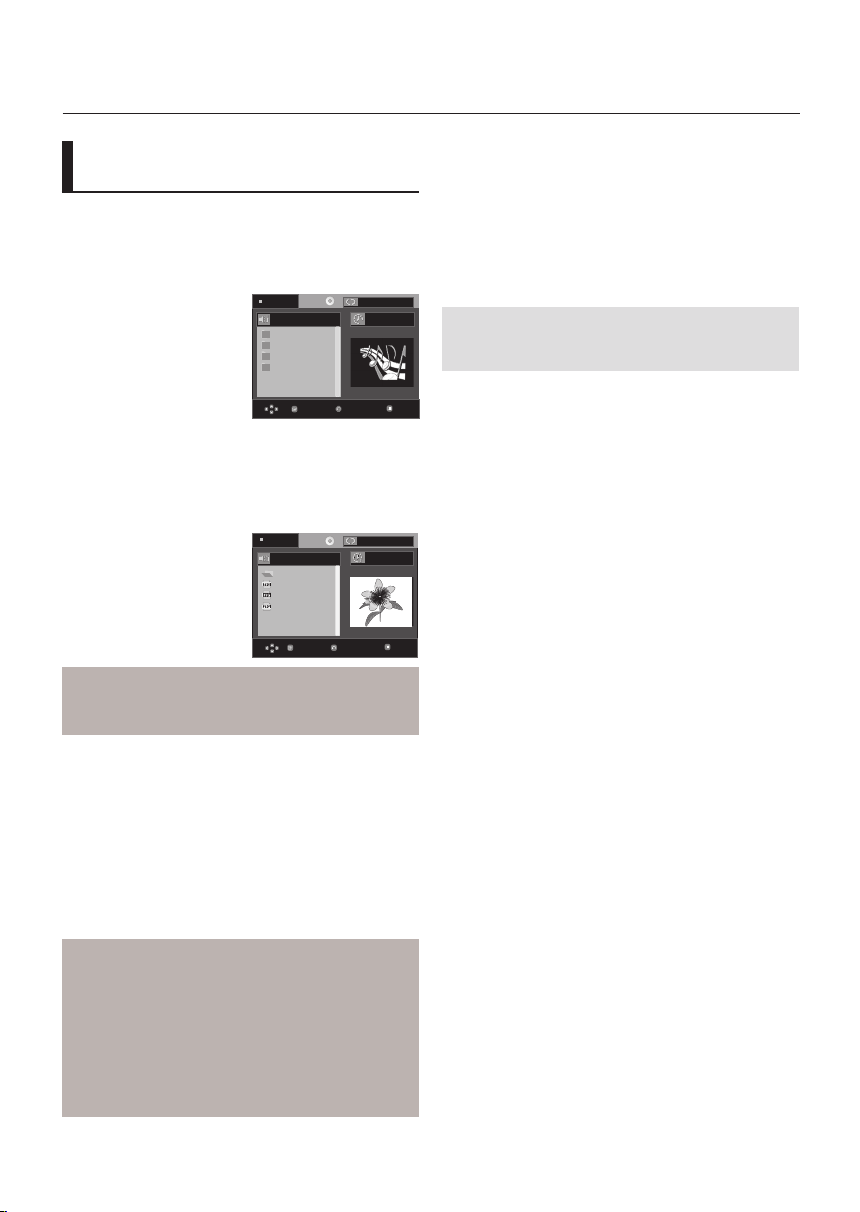
funciones avanzadas
Reproducción de CD de
imagenes para HD-JPEG
Debe conectarse a HDMI. La resolución debe ser de
720p/1080i/1080p y HD-JPEG debe estar en el modo HD.
"Ajuste HDMI con la resolución más alta posible que admita
el TV."
1. Seleccione la carpeta deseada.
2. Pulse los botones π/† para seleccionar un archivo de
imagen en el menú de clips; depues pulse el botón ENTER.
Pulse el botón STOP (■) para volver al menú de clips.
•
•
Cuando reproduzca un CD de imágenes de Kodak, La
unidad mostrará directamente la foto, no el menú de clips.
Nota
- Para que la pantalla desapareza, pulse el
botón MENU.
• Giro
Pulse el botón √/® para girar la pantalla 90 grados a la
izquierda/derecha.
• Avance de la imagen
Pulse el botón |k o K| para seleccionar la imagen siguien te o la anterior.
• Visionado automático
Pulse el botón PLAY (®) para iniciar la función de visionado
automático.
Pulse el botón STOP (■) para detener la función de visio nado automático.
Nota
- Según el tamaño del archivo, la cantidad de
tiempo entre cada imagen puede ser diferente
del tiempo establecido para el intervalo.
- Es posible que la imagen aparezca con un
tamaño más pequeño, dependiendo del tama ño que tenga, al abrirla en el modo HD-JPEG
- Se recomienda ajustar "BD Wise" en "Off" (No)
en caso de reproducir un archivo de imagen
JPEG con un tamaño mayor de 720x480 píxeles.
Parar
WMA
JPEG
MP3
MPEG4
Parar
1
...
1
2
3
Enter Return
ReturnEnter
Off
00:00:00
T
T
Menu
Off
00:00:00
Menu
Reproducción de MP3-JPEG
Puede reproducir JPEG utilizando música de fondo.
Pulse los botones
1.
en el menú de secuencias y pulse el botón ENTER.
2.
Pulse los botones
π/†
para seleccionar un archivo MP3
π/†
para seleccionar un archivo JPEG
en el menú de secuencias y pulse el botón ENTER.
- La música se reproducirá desde el principio.
3. Pulse el botón Parar cuando desee detener la
reproducción.
Nota
Los archivos MP3 y JPEG tienen que estar en el
mismo disco.
Discos CD-R JPEG
- Sólo se pueden reproducir archivos con las extensiones
“.jpg” y “.JPG”.
- Si no se cierra el disco, se tardará más tiempo en iniciar la
reproducción y es posible que no se reproduzcan todos los
archivos grabados.
- Sólo se pueden reproducir discos CD-R con archivos JPEG
conformes a la normativa ISO9660 o con formato Joilet.
- El nombre del archivo JPEG no debe exceder de 8
caracteres y no debería incluir espacios en blanco o
caracteres especiales (. / = +).
- Sólo se puede reproducir un disco multi-sesión escrito con
secutivamente. Si hay un segmento en blanco en le disco
multi-sesión, el disco sólo se puede reproducir hasta el
segmento vacío.
- Se pueden guardar hasta un máximo de 500 imágenes en
un CD.
- Se recomiendan los discos Kodak Picture CD.
- Durante la producción de un disco Kodak Picture CD, sólo se
pueden reproducir los archivos JPEG guardados en la
carpeta de imágenes.
- Kodak Picture CD: Los archivos JPEG guardados en la
carpeta de imágenes puede reproducirse automáticamente.
- Konica Picture CD: Seleccione los archivos JPEG desde el
menú de clips para ver la imagen.
- Fuji Picture CD: Seleccione los archivos JPEG desde el
menú de clips para ver la imagen.
- QSS Picture CD: Es posible que la unidad no reproduzca
discos QSS Picture CD.
- Si el Disco 1 tiene más de 500 archivos, sólo se podrán
reproducir 500 archivos JPEG.
- Si el Disco 1 tiene más de 500 carpetas, sólo se podrán
reproducir archivos JPEG de 500 carpetas.
26_ funciones avanzadas
